KENWOOD DNX 317 BTS Instruction Manual [fr]
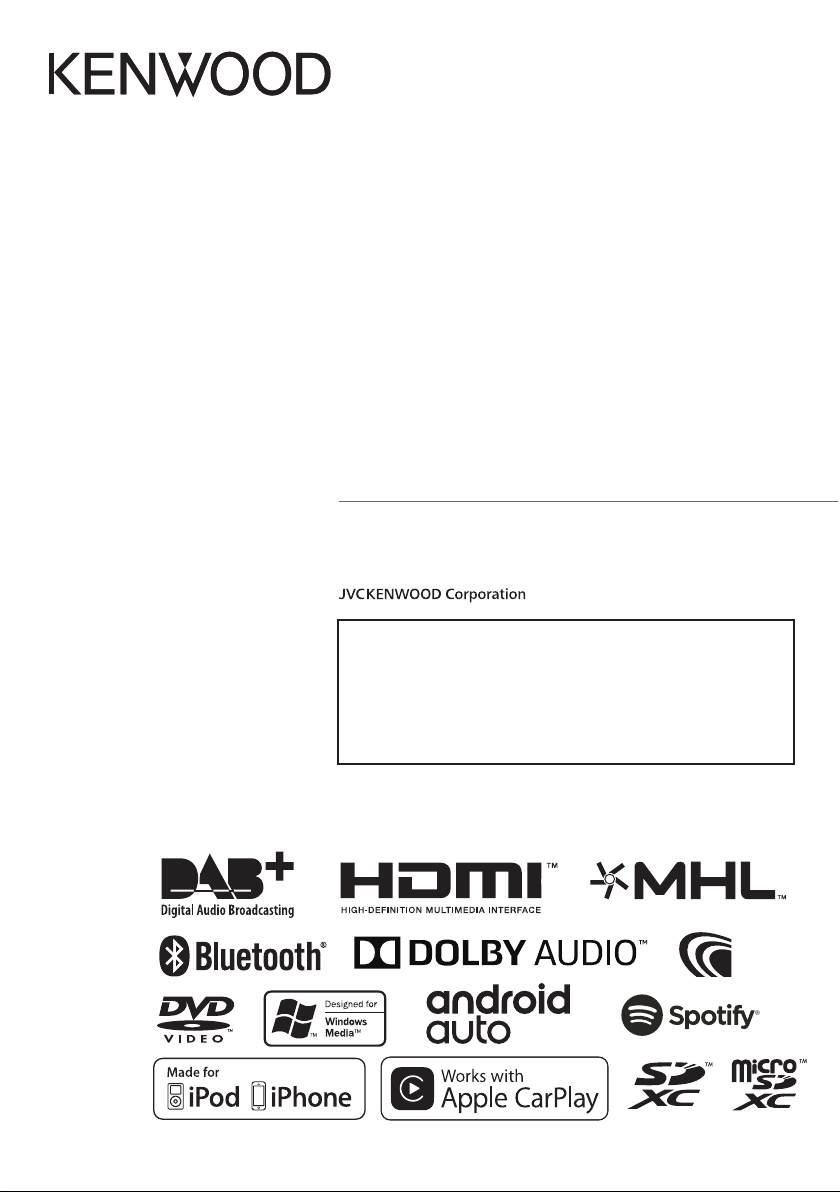
B5A-1996-01 b (E)© 2017 JVC KENWOOD Corporation
DNX8170DABS
DNX7170DABS
DNX5170DABS
DNX5170BTS
DNX317DABS
DNX317BTS
SYSTÈME DE NAVIGATION GPS
MODE D'EMPLOI
• Des informations actualisées (le dernier mode d'emploi, les mises à jour
du système, les nouvelles fonctions, etc.) sont disponibles sur le site
<http://www.kenwood.com/cs/ce/>.
• Le mode d'emploi est susceptible d'être modifié suite aux
changements pouvant être apportés aux spécifications etc. Téléchargez
impérativement la dernière édition du mode d'emploi aux fins de
référence.
<http://manual.kenwood.com/edition/im392/>
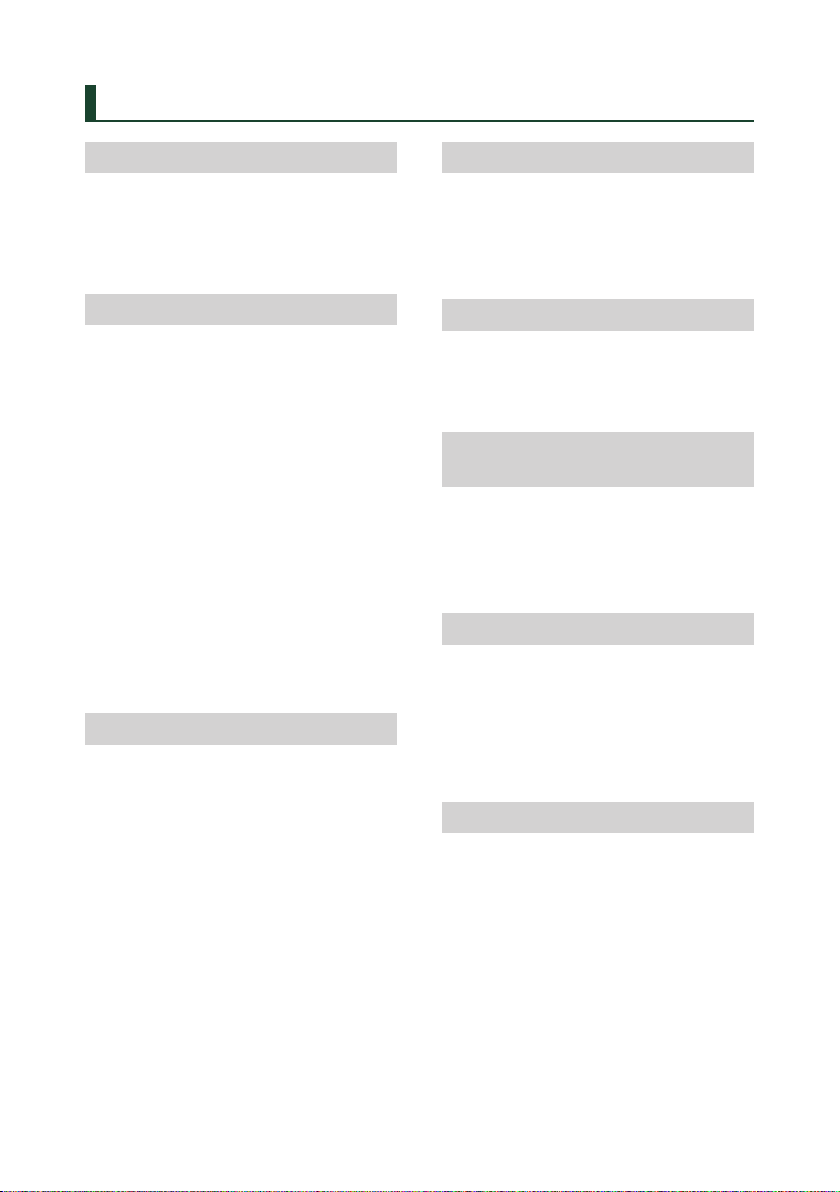
2
Table des matières
Avant l'utilisation 4
Précautions ................................................................... 4
Mesures de sécurité et informations
importantes .................................................................. 5
Comment lire ce manuel ......................................... 6
Utilisation de base 7
Fonctions des boutons en façade ........................7
Mise en marche de l'appareil .................................9
Paramètres initiaux ..................................................10
Réglage du volume ..................................................12
Contrôle de l'angle du moniteur ........................12
Retrait du panneau avant ......................................13
Fonctionnement tactile .........................................13
Descriptions de l'écran d'ACCUEIL .....................14
Descriptions de l'écran de sélection
de source .....................................................................14
Descriptions de l'écran de commande
de source .....................................................................16
Menu contextuel ......................................................17
Écran des listes ..........................................................17
Fonctionnement de navigation ..........................18
Disque 22
Lecture d'un disque .................................................22
Utilisation de base avec les DVD/VCD ..............22
Fonctionnement de base de CD musical/
Disque à contenu multimédia .............................24
Opération de recherche ........................................25
Utilisation du menu DVD .......................................25
Configuration du DVD ............................................26
USB/Carte SD 27
Connecter un périphérique USB .........................27
Insertion d'une carte SD ........................................28
Fonctionnement de base USB/carte SD ...........28
Recherche ...................................................................30
iPod/iPhone 31
Préparation .................................................................31
Fonctionnement de base de l'iPod/iPhone ....32
Recherche ...................................................................33
APPS—Android Auto™/
Apple CarPlay/Mirroring 34
Opération de Miroitage..........................................34
Utilisation d'Apple CarPlay ....................................35
Utilisation d'Android Auto™ ..................................37
Utilisation de Spotify ...............................................38
Radio 40
Utilisation de base de la radio .............................40
Utilisation de la mémorisation ............................41
Utilisation de la sélection ......................................42
Trafic routier ...............................................................42
Configuration du syntoniseur ..............................43
Radiodiffusion numérique 43
Utilisation de base de DAB ....................................43
Mémorisation des services
dans la mémoire préréglée ...................................45
Utilisation de la sélection ......................................45
Infos-trafic ...................................................................46
Rediffusion ..................................................................46
Configuration DAB ...................................................47
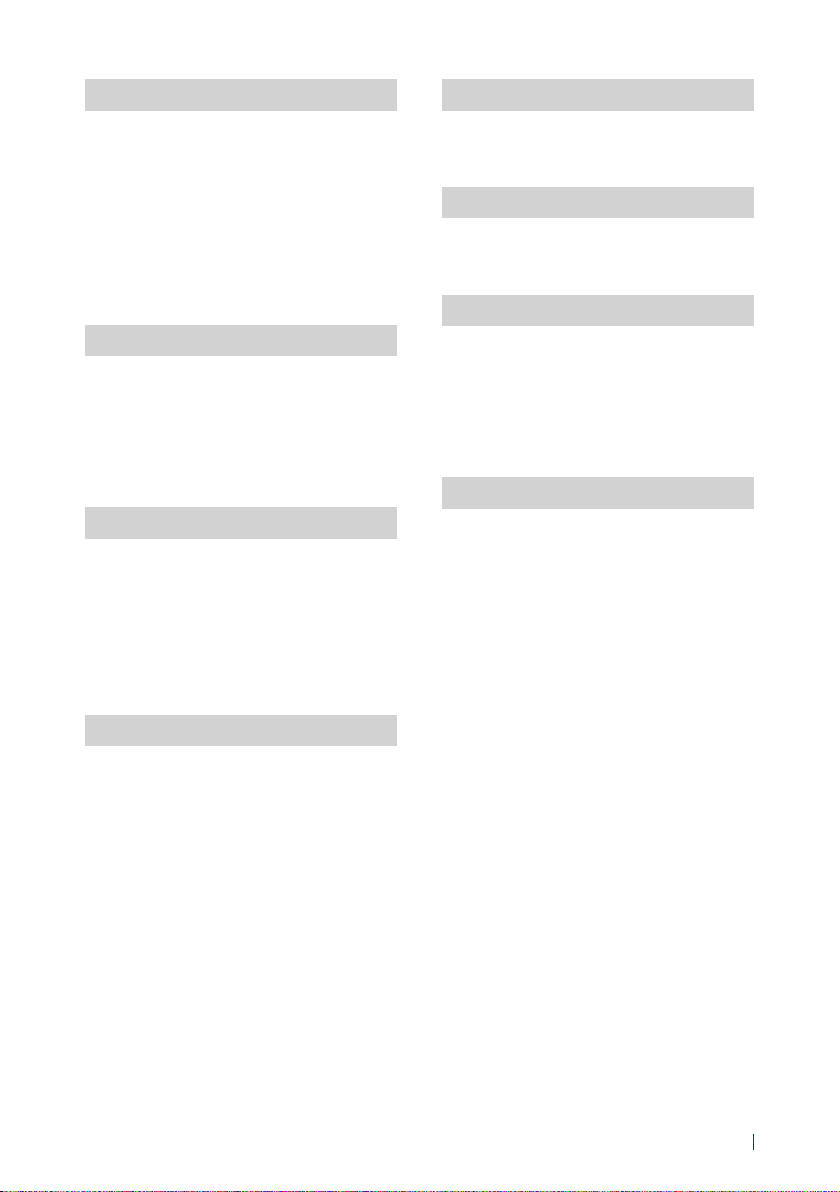
3Français
Utilisation du Bluetooth 48
Informations pour l'utilisation de
périphériques Bluetooth® .....................................48
Enregistrez à partir de l'appareil Bluetooth ....49
Configuration Bluetooth ........................................50
Utilisation d'un appareil audio Bluetooth
en lecture ....................................................................52
Utilisation du module mains-libres ....................54
Configuration Mains libres ....................................58
Autres appareils externes 59
Caméra de vision ......................................................59
Utilisation de la caméra du tableau de bord ..61
Lecteur audio/vidéo extérieur—AV-IN .............61
Source HDMI / MHL .................................................61
Syntoniseur TV...........................................................62
Configuration générale 62
Configuration d'écran du moniteur ...................62
Configuration système ...........................................63
Configuration de l'interface utilisateur ............63
Configuration spéciale ...........................................65
Configuration de l'affichage .................................66
Configuration de AV ................................................68
Contrôle de l'audio 68
Configuration de l'enceinte/du répartiteur ....69
Contrôle de l’audio en général ............................71
Contrôle d'égaliseur ................................................71
Décalage du volume ...............................................72
Contrôle de zone ......................................................73
Effet sonore.................................................................73
Position d'écoute/DTA ............................................74
Connexion/Installation 76
Avant l'installation ...................................................76
Installation de l'appareil .........................................77
Dépannage 84
Problèmes et solutions ...........................................84
Messages d'erreur ....................................................85
Annexes 86
Supports et fichiers pouvant être lus ................86
Codes de région dans le monde .........................88
Codes de langue du DVD ......................................89
Spécifications .............................................................90
À propos de cet appareil ........................................93
Télécommande 98
Installation des piles ................................................98
Fonctions des boutons de la télécommande .99
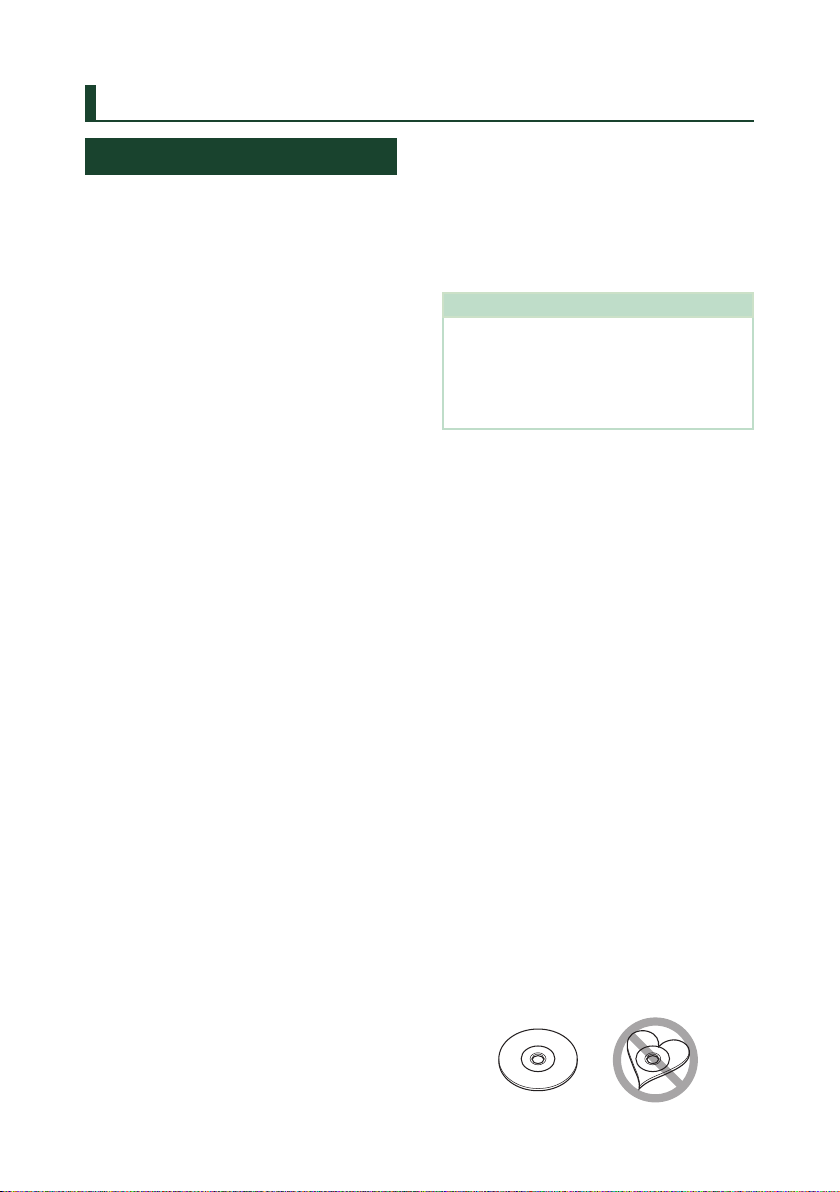
Avant l'utilisation
4
Avant l'utilisation
Précautions
#AVERTISSEMENTS
Ñ Pour éviter toute blessure ou
incendie, prenez les précautions
suivantes:
• Pour éviter un court-circuit, ne mettez ni ne
laissez jamais d'objets métalliques (comme des
pièces de monnaie ou des outils en métal) à
l'intérieur de l'appareil.
• Ne regardez pas ni ne fixez votre regard sur
l'affichage de l'appareil trop longtemps pendant
la conduite.
• Si vous rencontrez des problèmes pendant
l'installation, consultez votre revendeur
KENWOOD.
Ñ Précautions d'utilisation de
l'appareil
• Lorsque vous achetez des accessoires en option,
vérifiez auprès de votre revendeur KENWOOD
qu'ils fonctionneront avec votre modèle et dans
votre région.
• Vous avez le choix de la langue dans laquelle
s'affichent les menus, les balises des fichiers
audio, etc. Voir Configuration de l'interface
utilisateur (P.63).
• Les fonctions Radio Data System ou Radio
Broadcast Data System sont inopérantes dans
les zones où le service n'est pris en charge par
aucune station de radiodiffusion.
• L'appareil ne fonctionne pas correctement si
les connecteurs le reliant à la façade sont sales.
Retirez la façade et nettoyez le connecteur
délicatement avec une tige de coton ouaté,
en prenant soin de ne pas endommager le
connecteur.
Ñ Protection du moniteur
• Ne touchez pas le moniteur avec un stylo à
bille ou tout autre outil pointu. Cela pourrait
l'endommager.
Ñ Nettoyage de l'appareil
• Si la façade de l'appareil est tâchée, essuyez-la
avec un chiffon doux et sec comme un chiffon en
silicone. Si la façade est très sale, essuyez-la avec
un chiffon imbibé d'un produit de nettoyage
neutre, puis essuyez-la à nouveau avec un chiffon
doux et sec propre.
REMARQUE
• La pulvérisation directe de produit de nettoyage
sur l'appareil risque d'endommager les pièces
mécaniques. Si vous nettoyez la façade avec un
chiffon trop rugueux ou un liquide volatil, comme
un solvant ou de l'alcool, vous risquez d'en rayer
la surface ou d'effacer les caractères sérigraphiés.
Ñ Condensation sur la lentille
Par temps froid, lorsque vous allumez le chauffage
de la voiture, de la buée ou de la condensation
peut se former sur la lentille du lecteur de disque
de l'appareil. Appelée voile de lentille, cette
condensation sur la lentille peut empêcher la
lecture des disques. Dans ce cas, retirez le disque
et attendez que l'humidité s'évapore. Si l'appareil
ne fonctionne toujours pas normalement au
bout d'un moment, consultez votre revendeur
KENWOOD.
Ñ Précautions relatives à la
manipulation des disques
• Ne touchez pas la surface d'enregistrement du
disque.
• Ne collez pas de ruban adhésif sur le disque et
n'utilisez pas de disques sur lesquels du ruban
adhésif est collé.
• N'utilisez pas d'accessoires de disque.
• Nettoyez du centre du disque vers l'extérieur.
• Lorsque vous retirez des disques de l'appareil,
extrayez-les à l'horizontale.
• Si le trou central ou le bord extérieur du disque
comporte des bavures, éliminez-les avec un stylo
à bille ou un objet similaire avant de l'utiliser.
• Les disques qui ne sont pas ronds ne peuvent pas
être utilisés.
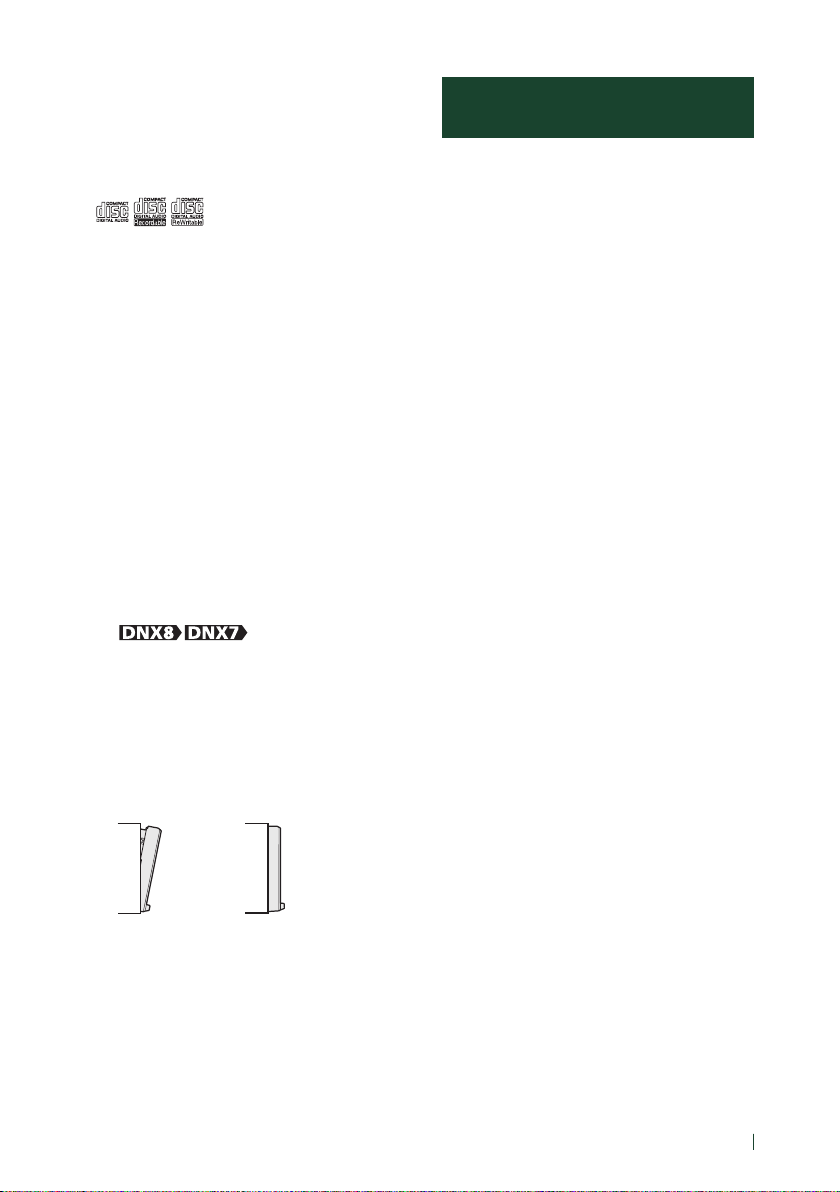
Avant l'utilisation
5Français
• Les disques de 8 cm (3 pouces) sont inutilisables.
• Les disques sales ou comportant des coloriages
sur la surface d'enregistrement ne peuvent être
utilisés.
• Cet appareil ne peut lire que les CD portant la
marque
.
• Cet appareil risque de ne pas lire correctement
les disques qui ne portent pas cette marque.
• Vous ne pouvez pas lire un disque qui n'a pas été
finalisé. (Pour la procédure de finalisation, référezvous à votre logiciel de gravure et au mode
d'emploi de votre graveur.)
Ñ Réception du signal GPS
Lors de la première mise sous tension de l'appareil,
vous devez attendre que le système acquière les
signaux satellite pour la première fois. Ce processus
peut durer quelques minutes. Pour une acquisition
rapide des signaux, veillez à ce que votre véhicule
se trouve à l'extérieur, sur une zone ouverte
éloignée des bâtiments hauts et des arbres.
Après la première acquisition des signaux satellite,
le système pourra acquérir les signaux satellite plus
rapidement par la suite.
Ñ À propos du panneau avant
( )
Lorsque vous sortez le produit de son emballage
ou que vous l'installez, il se peut que le panneau
avant soit positionné à l'angle affiché sur (Fig. 1).
Ce phénomène est dû aux caractéristiques du
mécanisme dont le produit est doté.
Après la première mise sous tension correcte
du produit, le panneau avant se place
automatiquement dans la position (angle de
réglage initial) indiquée à (Fig. 2).
(Fig. 1)
(Fig. 2)
Ñ Télécommande
Cet appareil peut être utilisé avec une
télécommande KNA-RCDV331 (accessoire en
option).
Pour plus d'informations sur KNA-RCDV331,
téléchargez la dernière version du mode d'emploi
à l'adresse http://manual.kenwood.com/edition/
im392/
Mesures de sécurité et informations importantes
Veuillez lire ces informations attentivement avant
de commencer à utiliser le système de navigation
automobile KENWOOD et suivez les instructions
présentées dans le présent mode d'emploi. Ni
KENWOOD ni Garmin ne sauront être tenus
responsables des problèmes ou accidents résultant
du non-respect des instructions présentées dans le
présent mode d'emploi.
#AVERTISSEMENT
Le non-respect des mesures visant à éviter
les situations potentiellement dangereuses
suivantes peut occasionner un accident ou
une collision pouvant entraîner la mort ou des
blessures graves.
Pendant le processus de navigation, comparez
soigneusement les informations affichées sur le
système de navigation à toutes les sources de
navigation, y compris la signalisation routière, les
signaux visuels et la cartographie. Pour des raisons
de sécurité, vous devez toujours résoudre toute
contradiction ou question avant de poursuivre la
route.
Conduisez toujours votre véhicule de manière sûre.
Ne vous laissez pas distraire par le système de
navigation quand vous conduisez, et faites toujours
attention à toutes les conditions de circulation.
Minimisez le temps passé à visualiser l'écran
du système de navigation pendant que vous
conduisez, et utilisez le guide vocal aussi souvent
que possible.
N'entrez pas de destinations, ne modifiez pas les
réglages ou n'accédez pas aux fonctions requérant
une utilisation prolongée des commandes du
système de navigation quand vous conduisez.
Stoppez votre véhicule en toute sécurité et
conformément au code de la route avant de
procéder à ces opérations.
Maintenez le volume du système à un niveau
suffisamment bas pour pouvoir entendre les
bruits extérieurs quand vous conduisez. Si vous
ne pouvez plus entendre les bruits extérieurs, il se
peut que vous ne puissiez pas réagir de manière
appropriée aux conditions de circulation. Cela peut
occasionner des accidents.
Le système de navigation n'affichera pas la position
correcte du véhicule lors de la première utilisation
après l'achat ou si la pile est déconnectée.
Toutefois, les signaux satellite GPS seront bientôt
reçus et la position correcte sera affichée.

Avant l'utilisation
6
Faites attention à la température ambiante.
L'utilisation du système de navigation à des
températures extrêmes peut occasionner un
dysfonctionnement ou endommager le système.
Notez également que les fortes vibrations, les
objets métalliques ou la pénétration d'eau dans
l'appareil risquent d'endommager l'appareil.
#ATTENTION
Le non-respect des mesures visant à éviter
les situations potentiellement dangereuses
suivantes peut occasionner des blessures ou des
dommages matériels.
Le système de navigation est conçu pour vous
fournir des suggestions de trajet. Il ne reflète
pas les fermetures de routes ni les conditions de
circulation ou autres facteurs pouvant affecter la
sécurité ou les horaires programmés quand vous
conduisez.
Utilisez le système de navigation uniquement
comme système auxiliaire. N'essayez pas d'utiliser
le système de navigation si vous souhaitez obtenir
des données précises concernant la direction, le
lieu ou la topographie.
Le Système de positionnement global (GPS) est
exploité par le gouvernement des États-Unis,
qui est seul responsable de sa précision et de
sa maintenance. Le système gouvernemental
peut être soumis à des modifications pouvant
affecter la précision et la performance de tous
les équipements GPS, y compris du système de
navigation. Bien que le système de navigation
soit un dispositif de précision, tout dispositif
de navigation peut faire l'objet d'une mauvaise
utilisation ou interprétation et donc, perdre en
fiabilité.
Ñ INFORMATIONS IMPORTANTES
Préservation de la batterie du véhicule
Le système de navigation peut être utilisé quand
la clé de contact est positionnée sur ON ou ACC.
Toutefois, afin de préserver la batterie, il doit
être utilisé, dans la mesure du possible, quand le
moteur tourne. L'utilisation prolongée du système
de navigation quand le moteur est éteint peut
décharger la batterie.
Informations cartographiques
L'un des objectifs de Garmin est de fournir aux
clients la cartographie la plus complète et la
plus précise qui soit à un coût raisonnable. Nous
utilisons une combinaison de sources de données
gouvernementales et privées que nous identifions
dans la documentation produit et les messages de
copyright affichés à l'attention du consommateur.
Presque toutes les sources de données contiennent
quelques données imprécises ou incomplètes.
Dans certains pays, soit les informations
cartographiques ne sont pas disponibles, soit leur
tarif est complètement prohibitif.
Comment lire ce manuel
• Les écrans et façades illustrés dans le présent manuel
sont des exemples destinés à fournir des explications
plus claires des opérations.
C'est pourquoi il est possible qu'ils soient différents
des écrans effectivement affichés ou de la façade de
l'appareil, ou que certaines séquences d'affichage
soient différentes.
• Dans le présent manuel, chaque modèle est
désigné sous une forme abrégée, comme suit.
– DNX8170DABS:
– DNX7170DABS:
– DNX5170DABS/ DNX5170BTS:
– DNX317DABS/ DNX317BTS:
Si les icônes ci-dessus s'affichent, lisez l'article
applicable à l'appareil que vous utilisez.
• Langue des indications : Les indications en
anglais sont utilisées dans un but explicatif. Vous
pouvez choisir la langue des indications à partir du
menu [SETUP]. Voir Configuration de l'interface
utilisateur (P.63).
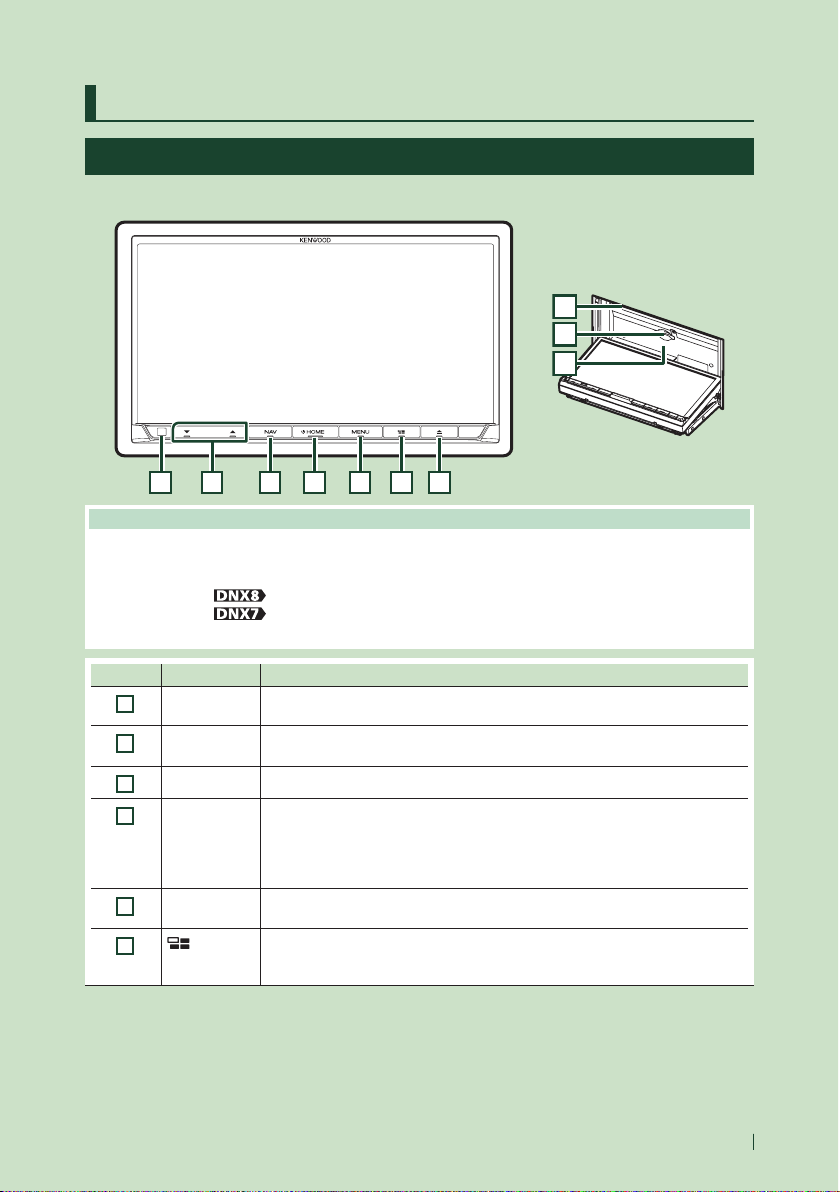
Utilisation de base
7Français
Utilisation de base
Fonctions des boutons en façade
DNX8170DABS/ DNX7170DABS
9
10
8
1 2 3 4 5 6 7
REMARQUE
• Les écrans illustrés dans le présent guide sont des exemples destinés à fournir des explications plus claires des
opérations. Pour cette raison, il peut arriver qu'ils soient différents de ceux rencontrés dans la réalité.
• Dans le présent manuel, chaque modèle est désigné sous une forme abrégée, comme suit.
– DNX8170DABS:
– DNX7170DABS:
Si l'icône ci-dessus s'affiche, lisez l'article applicable à l'appareil que vous utilisez.
Numéro Désignation Mouvement
1
Capteur à
distance
• Reçoit le signal de la télécommande.
2
S, R
(Volume)
• Règle le volume.
Le volume augmentera jusqu'à 15 tant que vous maintiendrez R enfoncé.
3
NAV • Affiche l'écran de navigation.
4
HOME • Affiche l'écran d'ACCUEIL (P.14).
• Appuyez pendant 1 seconde pour éteindre l'appareil. *
• Permet de mettre l'appareil en marche lorsqu'il est éteint.
* La fonction du bouton lorsqu'il est maintenu dépend du réglage « Manual Power
OFF ». (P.65)
5
MENU • Affiche l'écran du menu contextuel.
• Appuyez pendant 1 seconde pour éteindre l'écran.
6
• Affichez l'écran APP (CarPlay/Android Auto).
• Appuyez pendant 1 seconde pour afficher l'écran de Reconnaissance Vocale
(P.55).
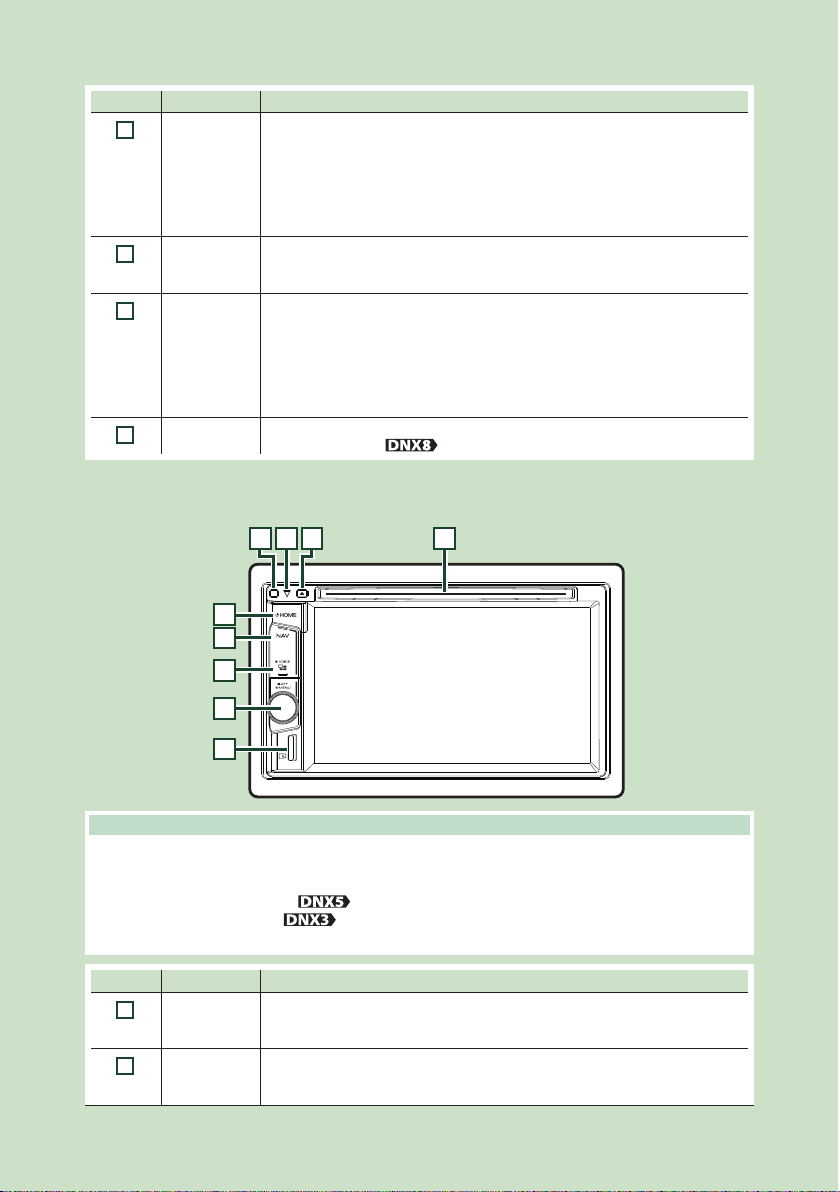
Utilisation de base
8
Numéro Désignation Mouvement
7
G
• Affiche l'écran de réglage de l'angle.
– DISC E JECT : Éjecte le disque.
– OPEN : Ouvre entièrement le panneau vers l'emplacement de la fente de la carte
SD.
• Quand le panneau est ouvert, une pression permet de le refermer.
• Pour éjecter le disque de force, appuyez pendant 2 secondes et touchez [DISC
EJECT] après l'apparition du message.
8
Logement
d'insertion des
disques
• Logement où insérer les disques à contenu multimédia.
9
Logement pour
carte SD
• Logement où insérer une carte SD.
• Vous pouvez lire des fichiers audio/vidéo dans la carte. *
• Logement destiné à accueillir une carte SD de mise à niveau de la cartographie.
Pour savoir comment mettre à niveau la cartographie, consultez le mode d'emploi
du système de navigation.
* Si le fichier de mise à jour de la carte reste dans la carte SD, vous ne pouvez pas lire
de fichier audio/vidéo.
10
SI • Cet indicateur clignote lorsque le contact du véhicule est sur arrêt (P.10).
(Uniquement pour )
DNX5170DABS/ DNX5170BTS/ DNX317DABS/ DNX317BTS
24 13
5
6
7
8
9
REMARQUE
• Les écrans illustrés dans le présent guide sont des exemples destinés à fournir des explications plus claires des
opérations. Pour cette raison, il peut arriver qu'ils soient différents de ceux rencontrés dans la réalité.
• Dans le présent manuel, chaque modèle est désigné sous une forme abrégée, comme suit.
– DNX5170DABS/ DNX5170BTS:
– DNX317DABS/ DNX317BTS:
Si l'icône ci-dessus s'affiche, lisez l'article applicable à l'appareil que vous utilisez.
Numéro Désignation Mouvement
1
Logement
d'insertion des
disques
• Logement où insérer les disques à contenu multimédia.
2
G
• Éjecte le disque.
• Pour éjecter le disque de force, appuyez pendant 2 secondes et touchez [Yes] après
l'apparition du message.
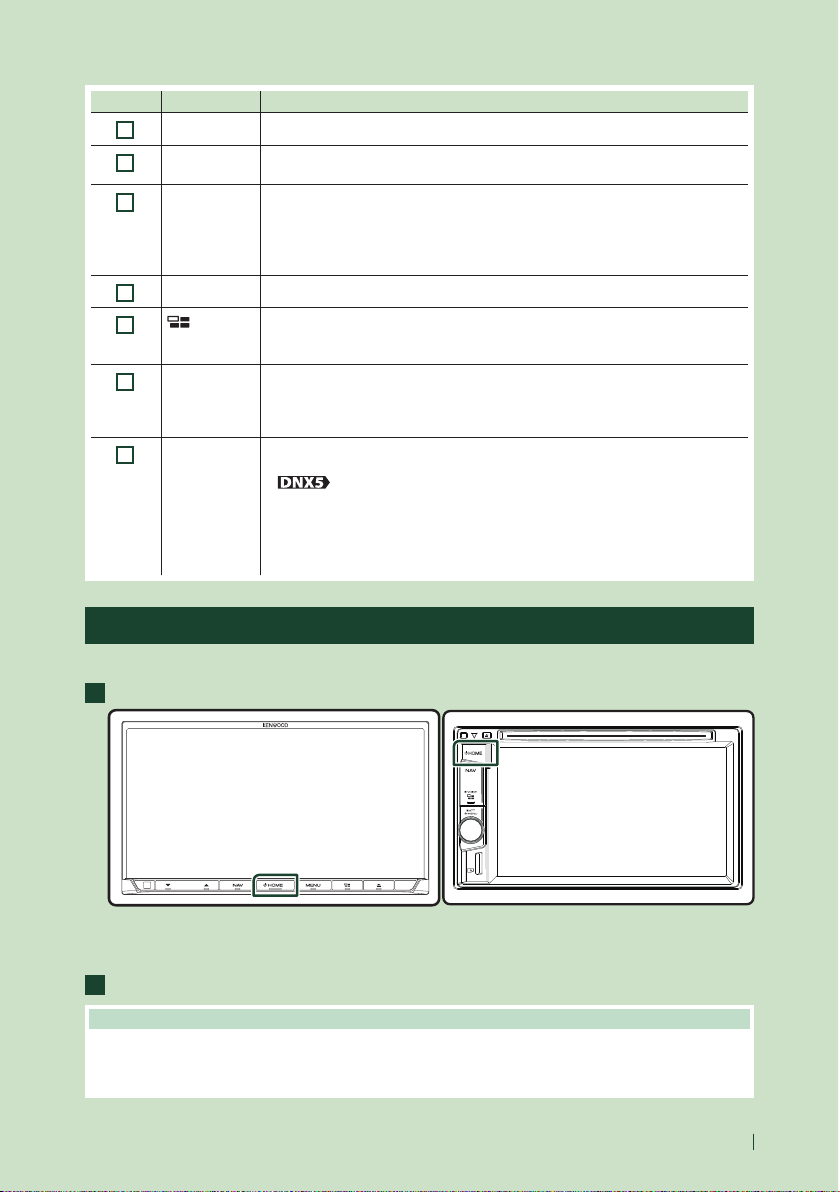
Utilisation de base
9Français
Numéro Désignation Mouvement
3
SI • Cet indicateur clignote lorsque le contact du véhicule est sur arrêt (P.10).
4
Capteur à
distance
• Reçoit le signal de la télécommande.
5
HOME • Affiche l'écran d'ACCUEIL (P.14).
• Appuyez pendant 1 seconde pour éteindre l'appareil. *
• Permet de mettre l'appareil en marche lorsqu'il est éteint.
* La fonction du bouton lorsqu'il est maintenu dépend du réglage « Manual Power
OFF ». (P.65)
6
NAV • Affiche l'écran de navigation.
7
• Affiche l'écran APP (CarPlay).
• Appuyez pendant 1 seconde pour afficher l'écran de Reconnaissance Vocale
(P.55).
8
Bouton de
volume
• Tournez pour régler le volume.
• Appuyez pour afficher une fenêtre de menu.
• Appuyer pendant 1 seconde commute l'atténuation de la marche/arrêt du
volume.*
9
Logement pour
carte MicroSD
• Une fente pour insérer une carte micro SD.
• Vous pouvez lire des fichiers audio/vidéo dans la carte. * (Uniquement pour
)
• Logement destiné à accueillir une carte SD de mise à niveau de la cartographie.
Pour savoir comment mettre à niveau la cartographie, consultez le mode d'emploi
du système de navigation.
* Si le fichier de mise à jour de la carte reste dans la carte SD, vous ne pouvez pas lire
de fichier audio/vidéo.
Mise en marche de l'appareil
La méthode d'allumage est différente selon le modèle.
1
Appuyez sur le bouton [HOME].
h L'appareil se met en marche.
● Pour éteindre l'appareil:
1
Appuyez sur le bouton [HOME] pendant 1 seconde.
REMARQUE
• Si c'est la première fois que vous mettez en marche l'appareil après son installation, il vous faut procéder à la
Configuration initiale (P.10).
• La fonction du bouton lorsqu'il est maintenu dépend du réglage « Manual Power OFF ». (P.65)
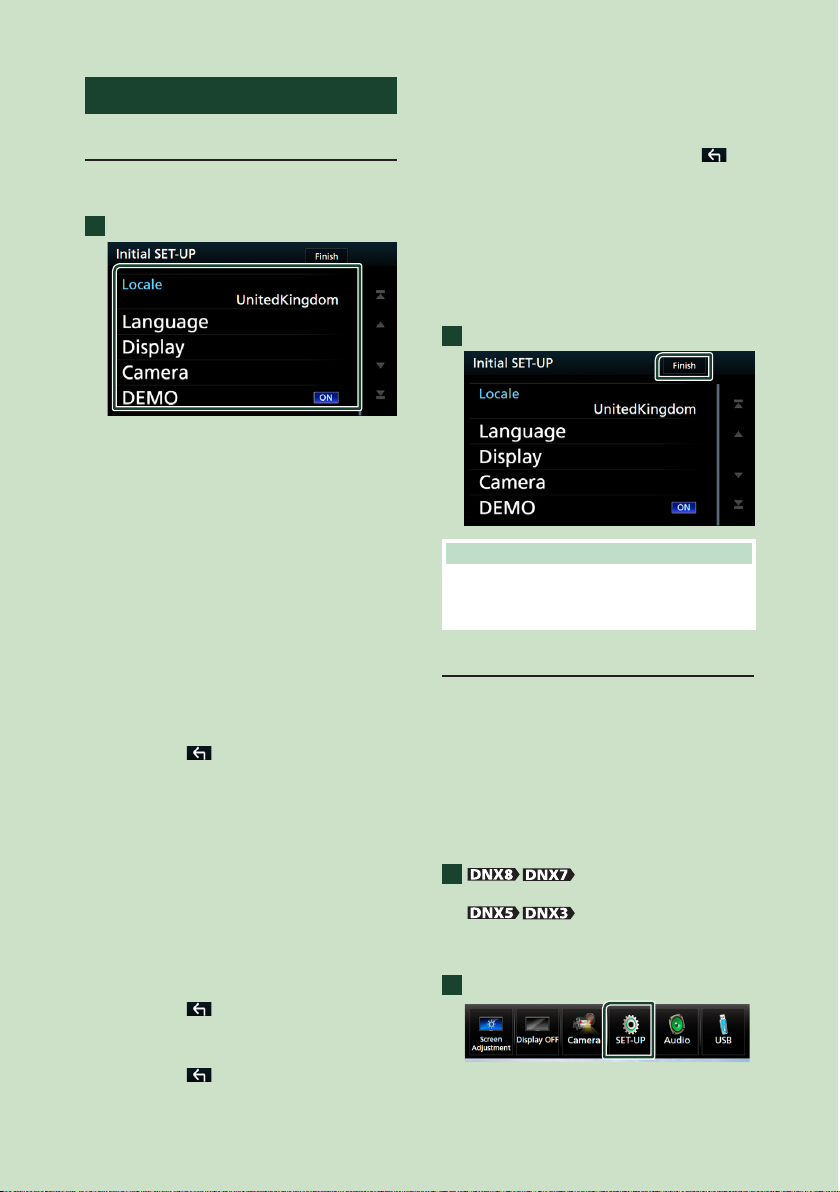
Utilisation de base
10
Paramètres initiaux
Configuration initiale
Effectuez cette configuration lors de la première
utilisation de cet appareil.
1
Réglez chaque option comme suit.
■ Locale
Sélectionnez le pays pour le système de
navigation.
La langue, l’unité de distance et l’unité de
carburant sont configurées.
1 Touchez [Locale].
2 Sélectionnez le pays souhaité.
■ Language
Sélectionne la langue utilisée sur l'écran
de commande et sur les éléments de
configuration. La langue sélectionnée par
défaut est “British English (en)”.
1 Touchez [Language].
2 Touchez [Language Select].
3 Sélectionnez la langue désirée.
4 Touchez [
].
Pour les explications détaillées, voir
Configuration de l'interface utilisateur
(P.63).
■ Display
Configurez la couleur d'éclairage des boutons.
S'il est difficile de voir l'image à l'écran même
après avoir réglé l'angle du panneau avant,
réglez l'angle de vue.
1 Touchez [Display].
2 Touchez [Key Color].
3 Sélectionnez la couleur désirée.
4 Touchez [
].
5 Touchez [Viewing Angle].
6 Sélectionnez un angle de vue
7 Touchez [
].
Pour les explications détaillées, voir
Configuration de l'affichage (P.66).
■ Camera
Configurez les paramètres de caméra.
1 Touchez [Camera].
2 Réglez chaque option et touchez [
].
Pour les explications détaillées, voir
Configuration des caméras (P.59).
■ DEMO
Permet de paramétrer le mode de
démonstration. Le choix par défaut est “OFF”.
1 Touchez [DEMO] et placez sur MARCHE
ou ARRÊT.
2
Touchez [Finish].
REMARQUE
• Ces réglages sont paramétrables depuis le menu
de configuration. Voir Configuration générale
(P.62).
Configuration du code de sécurité
Vous pouvez programmer un code de sécurité
pour protéger votre système récepteur contre
le vol.
Lorsque la fonction de code de sécurité est
activée, le code ne peut pas être changé et
la fonction ne peut pas être enlevée. Veuillez
remarquer que vous pouvez configurer le
nombre de 4 chiffres de code en tant que code
de sécurité.
1
Appuyez sur le bouton [MENU].
Appuyez sur le bouton de volume.
h Le menu contextuel s'affiche.
2
Touchez [SETUP].
h L'écran de menu de configuration
s'affiche.
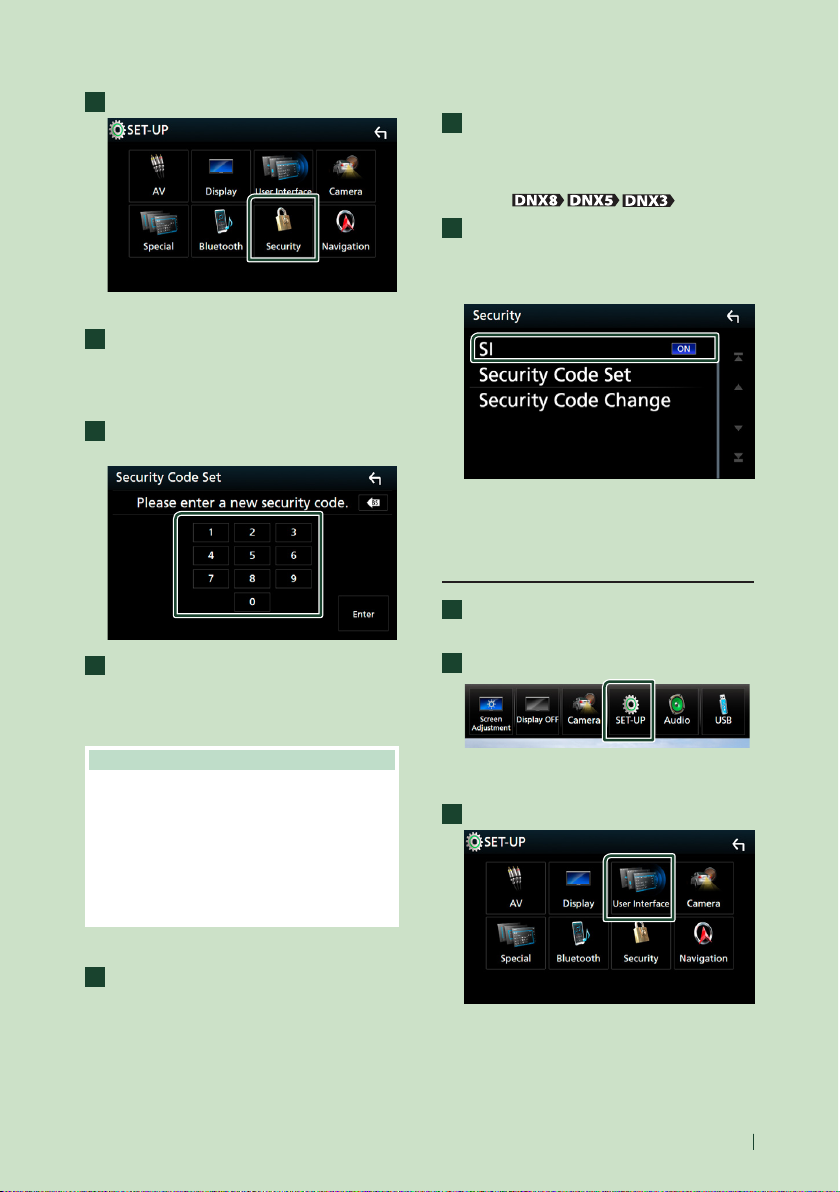
Utilisation de base
11Français
3
Touchez [Security].
h L'écran de sécurité s'affiche.
4
Touchez [Security Code Set] sur l'écran
de sécurité.
h L'écran de réglage du code de sécurité
s'affiche.
5
Saisissez un code de sécurité à 4 chiffres
et touchez [Enter].
6
Saisissez de nouveau le même code et
touchez [Enter].
Votre code de sécurité est désormais
enregistré.
REMARQUE
• Touchez [BS] pour supprimer la dernière saisie.
• Si vous saisissez un code de sécurité différent,
l'écran retourne à l'étape 5 (pour la première
saisie du code).
• Si vous avez débranché le récepteur de la
batterie, entrez le même code de sécurité que
celui programmé à l'étape 5 et touchez [Enter].
Vous pouvez utiliser votre récepteur.
Pour changer le code de sécurité:
1
Touchez [Security Code Change] sur
l'écran de sécurité puis répétez les étapes
5 et 6.
Pour effacer le code de sécurité :
1
Touchez [Security Code Cancellation] sur
l'écran de sécurité.
Pour mettre en service de la fonction de
sécurité ( )
1
Touchez [SI] sur l'écran de sécurité.
Chaque fois que vous touchez [SI], la
fonction est mise en service ([ON]) ou hors
service ([OFF]).
L'indicateur de sécurité sur le panneau du
moniteur clignote quand le contact du
véhicule est coupé.
Réglages du calendrier/horloge
1
Appuyez sur le bouton [MENU].
h Le menu contextuel s'affiche.
2
Touchez [SETUP].
h L'écran de menu de configuration
s'affiche.
3
Touchez [User Interface].
h L'écran d'interface utilisateur s'affiche.
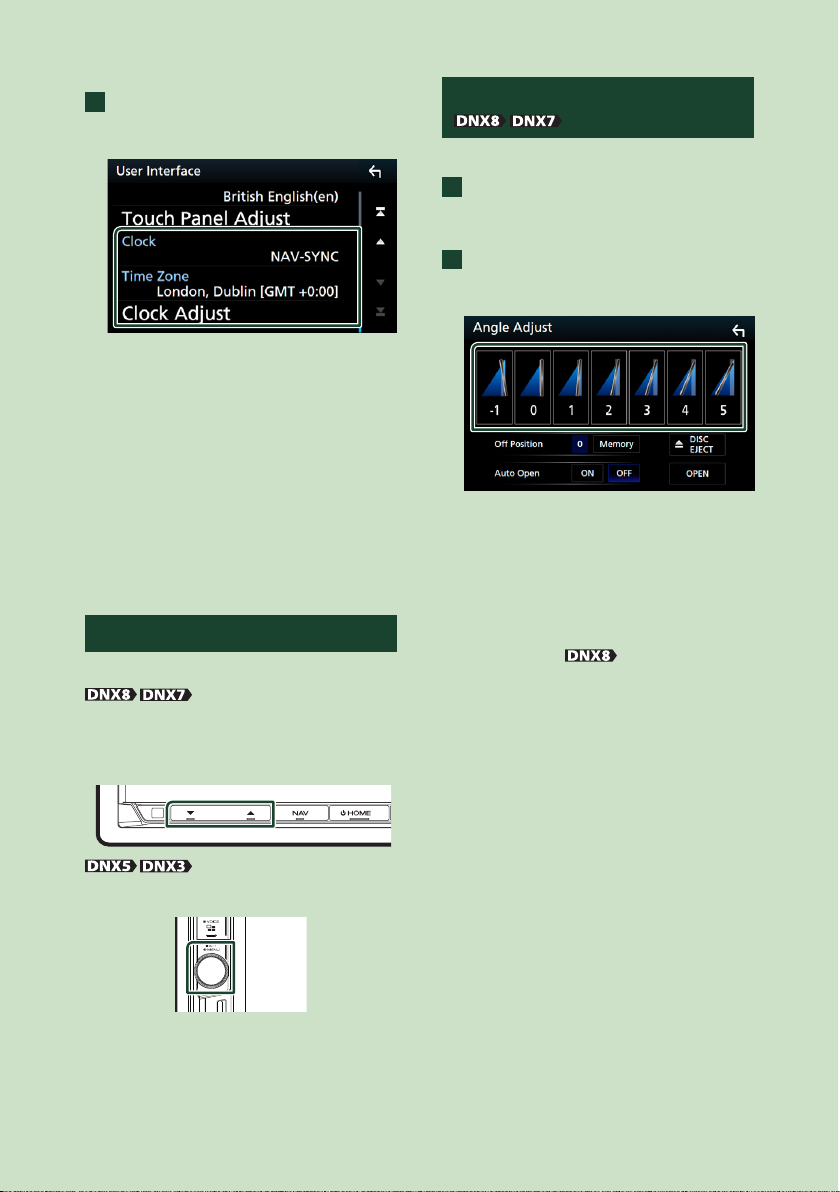
Utilisation de base
12
4
Réglez chaque option comme suit.
Faites défiler la page pour afficher
l'élément.
■ Clock
NAV-SYNC (par défaut) : Synchronise l'heure
de l'horloge avec la navigation.
Manual : Règle l’horloge manuellement.
■ Time Zone
Si vous avez sélectionné [Manual] pour
l'horloge, veuillez sélectionner le fuseau
horaire.
■ Clock Adjust
Si vous sélectionnez [Manual] pour l'horloge,
réglez la date et l'heure manuellement.
(P.64)
Réglage du volume
Pour régler le volume (0 à 40),
Appuyez sur [R] pour augmenter, et appuyez sur
[S] pour réduire.
Maintenez [R] enfoncé pour augmenter le
volume de façon continue jusqu'au niveau 15.
Tournez vers la droite pour augmenter, et
tournez vers la gauche pour diminuer.
Contrôle de l'angle du moniteur
( )
Vous pouvez régler la position du moniteur.
1
Appuyez sur le bouton [G].
h L'écran de configuration de l'inclinaison
s'affiche.
2
Sélectionnez un numéro ci-dessous qui
représente votre réglage d'angle désiré.
La valeur par défaut est “0”.
■ Off Position
Vous pouvez mémoriser l'inclinaison
à laquelle se trouve le moniteur à cet
instant comme l'inclinaison devant être la
sienne quand l'appareil est éteint. Touchez
[Memory] quand l'angle souhaité est
sélectionné.
■ Auto Open (
)
Le panneau avant peut être réglé pour
ouvrir automatiquement lorsque l'allumage
est éteint, afin de pouvoir être retiré pour
empêcher le vol.
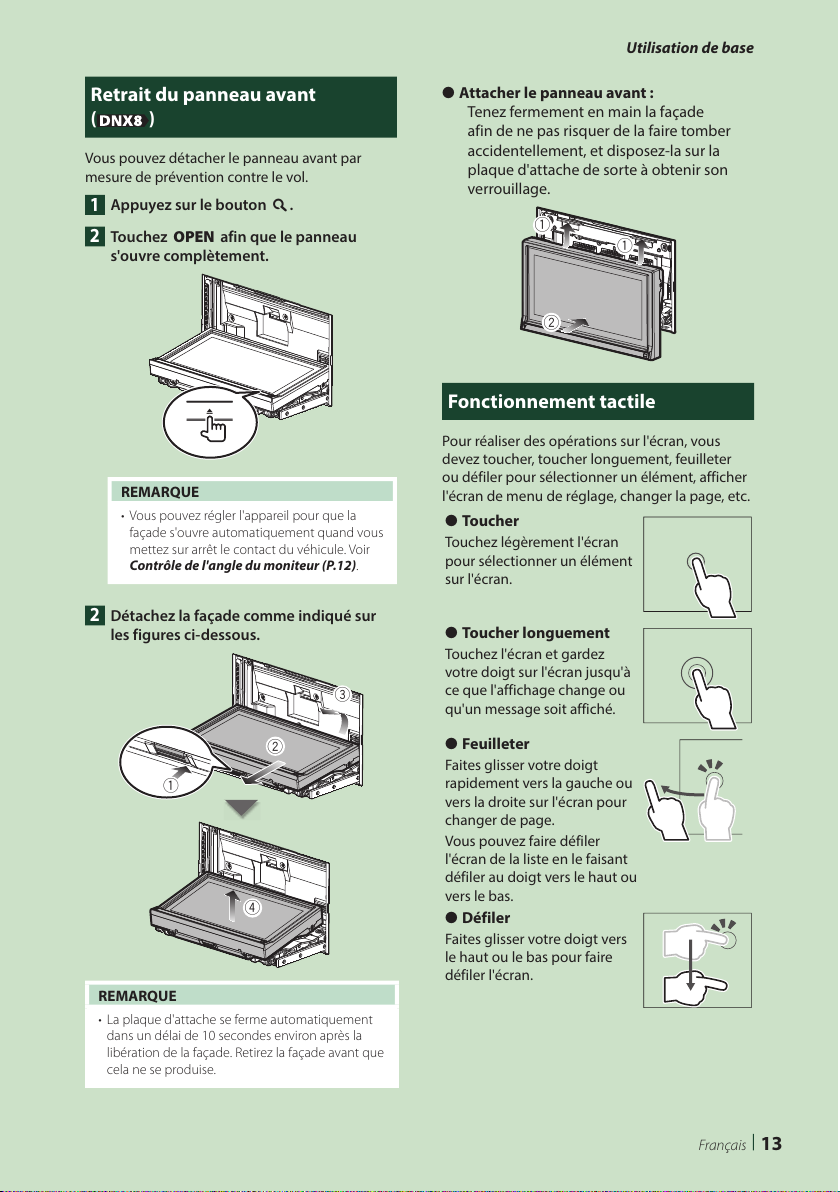
Utilisation de base
13Français
Retrait du panneau avant
( )
Vous pouvez détacher le panneau avant par
mesure de prévention contre le vol.
1
Appuyez sur le bouton [0].
2
Touchez [OPEN] afin que le panneau
s'ouvre complètement.
0
REMARQUE
• Vous pouvez régler l'appareil pour que la
façade s'ouvre automatiquement quand vous
mettez sur arrêt le contact du véhicule. Voir
Contrôle de l'angle du moniteur (P.12).
2
Détachez la façade comme indiqué sur
les figures ci-dessous.
2
3
1
4
REMARQUE
• La plaque d'attache se ferme automatiquement
dans un délai de 10 secondes environ après la
libération de la façade. Retirez la façade avant que
cela ne se produise.
● Attacher le panneau avant:
Tenez fermement en main la façade
afin de ne pas risquer de la faire tomber
accidentellement, et disposez-la sur la
plaque d'attache de sorte à obtenir son
verrouillage.
1
1
2
Fonctionnement tactile
Pour réaliser des opérations sur l'écran, vous
devez toucher, toucher longuement, feuilleter
ou défiler pour sélectionner un élément, afficher
l'écran de menu de réglage, changer la page, etc.
● Toucher
Touchez légèrement l'écran
pour sélectionner un élément
sur l'écran.
● Toucher longuement
Touchez l'écran et gardez
votre doigt sur l'écran jusqu'à
ce que l'affichage change ou
qu'un message soit affiché.
● Feuilleter
Faites glisser votre doigt
rapidement vers la gauche ou
vers la droite sur l'écran pour
changer de page.
Vous pouvez faire défiler
l'écran de la liste en le faisant
défiler au doigt vers le haut ou
vers le bas.
● Défiler
Faites glisser votre doigt vers
le haut ou le bas pour faire
défiler l'écran.

Utilisation de base
14
Descriptions de l'écran d'ACCUEIL
La plupart des fonctions sont accessibles depuis
l'écran ACCUEIL.
5
4
6 7
1 2 3
1
• Affiche l'écran de contrôle de la source en
cours.
2
• Widget (élément graphique)
– Vous pouvez changer le widget en
touchant [
]/[ ] ou en feuilletant vers la
gauche ou la droite sur la zone du widget.
– Touchez le widget afin d'afficher l'écran
détaillé.
3
• Indication de page pour les widgets
4
• Informations sur la source actuelle
5
• Affiche l'écran de sélection de la source.
(P.14)
6
• Icônes de raccourci de source de lecture
(P.15)
7
• Affiche l'écran Mains libres. (P.54)
• Lorsque vous vous connectez avec Apple
CarPlay ou Android Auto, le mode de
fonctionnement est le même que sur un
téléphone fourni dans Apple CarPlay ou
Android Auto.
Affiche l'écran d'ACCUEIL.
1
Appuyez sur le bouton [HOME].
h L'écran d'ACCUEIL apparaît.
Descriptions de l'écran de sélection de source
Vous pouvez afficher toutes les sources de
lecture et les options sur l'écran de sélection de
source.
3 5
2
4
1
1
• Change la source de lecture.
Pour les sources de lectures, voir p.14.
2
• Change la page. (Touchez [ ]/[ ].)
Vous pouvez aussi changer la page en
feuilletant vers la gauche ou la droite sur
l'écran.
3
• Revient à l'écran précédent.
4
• Indication de la page
5
• Affiche l'écran de menu CONFIGURATION.
(P.63)

Utilisation de base
15Français
Sélectionnez la source de lecture
1
Touchez [ ] sur l'écran d'ACCUEIL.
Depuis cet écran, vous pouvez sélectionner
les sources et fonctions suivantes.
• Affiche l'écran de navigation. (P.18)
• Commute sur l'écran Android Auto*2/
Apple Car Play de l'appareil iPod touch/
iPhone/Android connecté.*1 (P.34)
• Commute sur la réception radio. (P.40)
• Commute sur la réception DAB. (P.43)
• Lit les fichiers sur un lecteur audio
Bluetooth. (P.48)
• Lit un disque. (P.22)
• Lit les fichiers sur un iPod/iPhone.
(P.31)
• Lit les fichiers sur un périphérique USB.
(P.28)
• Lit les fichiers sur une carte SD. *2
(P.28)
• Bascule sur Spotify. (P.38)
• Lit le contenu d'un périphérique
connecté à la borne d'entrée HDMI/MHL.
(P.61)
• Commute sur l'appareil extérieur
connecté à la borne d'entrée AV-IN.
(P.61)
• Commute sur l'écran de miroitage depuis
l'appareil Android connecté. (P.34)
• Affiche l'écran audio. (P.68)
• Met l'appareil en veille. (P.15)
*1 Quand un iPhone compatible avec CarPlay est
connecté, [Apple CarPlay] est affiché. Quand
un périphérique Android compatible avec
Android Auto est connecté, [Android Auto] est
affiché.
*
2
Uniquement pour .
Pour sélectionner la source de lecture
sur l'écran ACCUEIL
Les 3 éléments affichés sur l'écran de sélection de
source comme grandes icônes apparaissent sur
l'écran d'ACCUEIL.
Vous pouvez changer les éléments affichés dans
cette zone en personnalisant l'écran de sélection
de source. (P.16)
Pour sélectionner la source de lecture
sur l'écran de commande de la source
Affichez les boutons de sélection de la source
en touchant [ ]/[ ] ou en faisant défiler sur la
gauche ou la droite sur l'écran de commande de
la source, puis sélectionnez la source de lecture.
Mettez l'appareil en veille
1
Touchez [ ] sur l'écran d'ACCUEIL.
2
Touchez [STANDBY].

Utilisation de base
16
Personnalisez les boutons de
raccourcis sur l'écran ACCUEIL
Vous pouvez disposer les pictogrammes des
sources comme bon vous semble.
1
Touchez [ ] sur l'écran d'ACCUEIL.
2
Touchez et maintenez le pictogramme
que vous souhaitez déplacer pour passer
en mode de personnalisation.
3
Faites-le glisser à l'emplacement
souhaité.
Descriptions de l'écran de commande de source
Certaines fonctions sont accessibles depuis la
plupart des écrans.
Indicateurs
1
2 3 4
Informations de navigation
Boutons de raccourcis
1
Informations concernant les périphériques
Bluetooth connectés.
•
: s'allume lors d'un chargement rapide de
l'iPod/de l'iPhone/du Smartphone connecté.
2
Icône de toutes les sources
Affiche toutes les sources.
3
Écran secondaire
• [ ]/[ ] : L'écran secondaire change à chaque fois
que vous le touchez. Vous pouvez aussi changer
l'écran secondaire en faisant défiler vers la
gauche ou la droite sur l'écran.
• Indicateurs : Affiche l'état actuel de la source et
ainsi de suite.
– AT T : L'atténuateur est actif.
– DUAL : La fonction dual zone est active.
– MUTE : La fonction de réglage de coupure de son
(sourdine) est active.
– LOUD : La fonction de réglage du volume est
active.
• Informations de navigation : Affiche
l'emplacement et la direction actuels. L'écran
bascule sur l'écran de navigation lorsque vous
touchez ici.
• Boutons de raccourcis : La source change pour
celle que vous avez définie comme raccourci.
Pour le réglage du raccourci, consultez
Personnalisez les boutons de raccourcis sur
l'écran ACCUEIL (P.16).
4
[Û]
Touchez pour afficher l'écran mains-libres. (P.54)
Lorsque vous vous connectez avec Apple CarPlay
ou Android Auto, le mode de fonctionnement est
le même que sur un téléphone fourni dans Apple
CarPlay ou Android Auto.

Utilisation de base
17Français
Menu contextuel
1
Appuyez sur le bouton [MENU].
h Le menu contextuel s'affiche.
2
Appuyez pour afficher le menu
contextuel.
5
6
7
Le menu contient les options suivantes.
• Affiche l'écran de réglage de l'écran.
(P.62)
• Éteint l'affichage. (P.17)
• Affiche la vue caméra. (P.59)
• Affiche l'écran de menu CONFIGURATION.
(P.63)
• Affiche l'écran du menu de contrôle
audio. (P.68)
• Affiche l'écran de contrôle de la source
en cours. Les fonctionnalités attachées au
pictogramme varient selon les sources.
5
• Fermez le menu contextuel.
6 7
• Voir Descriptions de l'écran d'ACCUEIL
(P.14).
Mettez l'écran hors tension
1
Sélectionnez [Display OFF] sur le menu
déroulant.
Écran des listes
Certaines touches de fonction sont communes
aux écrans de liste de la plupart des sources.
61 2
3 4 5
1
Affiche la fenêtre de sélection de type liste.
2
Affiche la liste des fichiers de musique ou de film.
3
Défilement du texte
Fait défiler le texte affiché.
4
etc.
Les touches ayant plusieurs fonctions s'affichent ici.
•
: Joue toutes les pistes dans le dossier
contenant la piste actuelle.
•
: Passez à la lettre que vous avez saisie
(recherche alphabétique).
•
: Remonte au niveau hiérarchique
supérieur.
5
[ ] / [ ] / [ ] / [ ] Défilement de la
page
Vous pouvez changer de page pour afficher plus
d'éléments en appuyant sur [ ]/[ ].
• [
]/[ ] : Affiche la page du haut ou la page
du bas.
6
Retour
Revient à l'écran précédent.
REMARQUE
• Les boutons qui ne peuvent pas être activés
depuis la liste ne sont pas affichés.
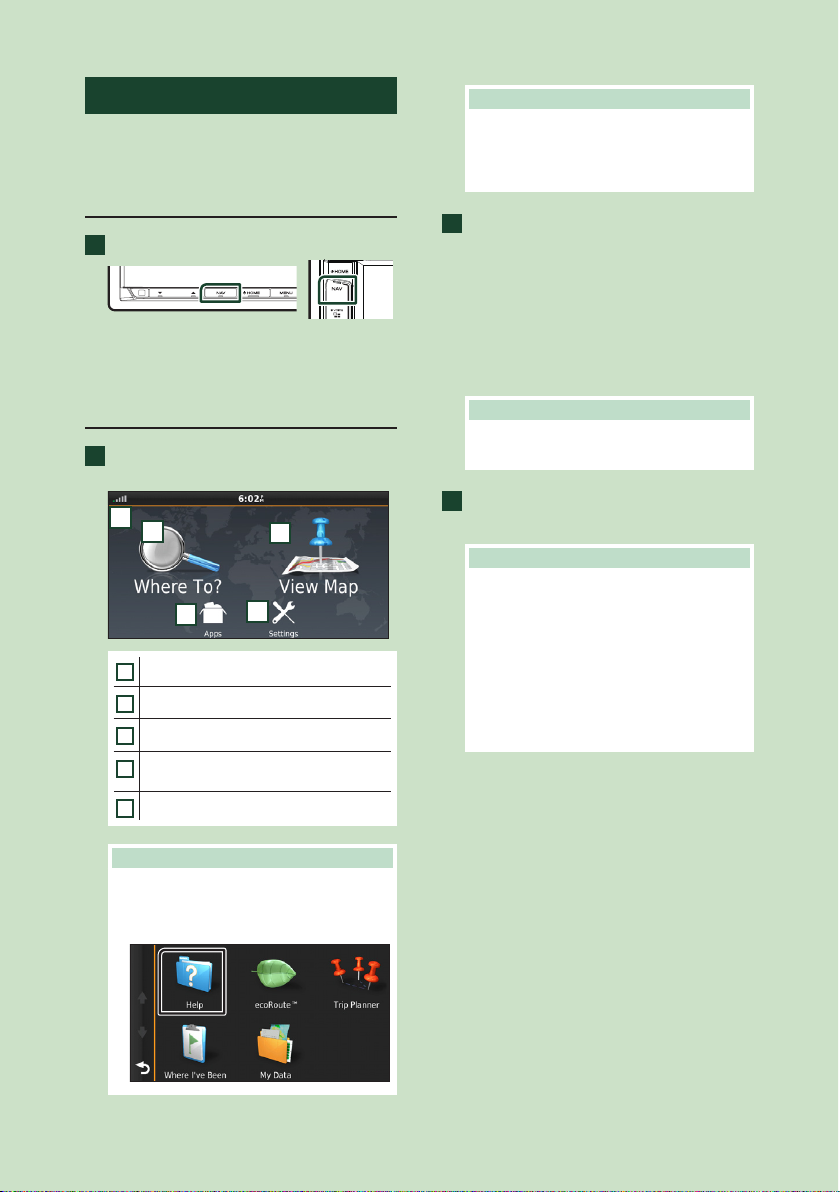
Utilisation de base
18
Fonctionnement de navigation
Pour des explications détaillées sur la fonction de
navigation, veuillez consulter le mode d'emploi
correspondant.
Afficher l'écran de navigation
1
Appuyez sur le bouton [NAV].
h L'écran de navigation apparaît.
Comment utiliser le système de
navigation
1
Activez la fonction souhaitée depuis
l'écran du Menu principal.
5
1
2
3
4
1
Force du satellite GPS.
2
Cherche une destination.
3
Visualise la cartographie.
4
Utilise les applications (Apps) telles que
ecoRoute et Help (Aide).
5
Règle les paramètres.
REMARQUE
• L'Aide vous fournit des informations
supplémentaires sur le système de
navigation. Pour afficher l'Aide, touchez
[Apps] puis touchez [Help].
REMARQUE
• Pour plus d'informations sur votre système de
navigation, téléchargez la dernière version du
mode d'emploi à l'adresse http://manual.
kenwood.com/edition/im392/
2
Saisissez votre destination, puis
démarrez le guidage.
Recherche des points d'intérêt
1 Touchez [Where To?].
2 Sélectionnez une catégorie et une sous-
catégorie.
3 Sélectionnez une destination.
4 Touchez [Go!].
REMARQUE
• Pour saisir les lettres du nom, touchez la barre
de recherche et saisissez les lettres.
3
Poursuivez votre trajet jusqu'à
destination.
REMARQUE
• L'icône de limitation de vitesse sert
uniquement d'indication et ne se substitue
en aucun cas à la responsabilité du
conducteur qui doit tenir compte de tous
les signaux de limitation de vitesse et doit
adopter une conduite sûre à tout moment.
Garmin et JVC KENWOOD ne sont pas
responsables pour les contraventions ou
sanctions que vous pourriez recevoir en cas
d'infraction routière.
Votre trajet est indiqué par une ligne
magenta. Lors de votre voyage, votre
système de navigation vous guide vers
la destination de votre choix à l'aide du
guide vocal, des flèches sur la carte et des
directions indiquées en haut de la carte. Si
vous vous éloignez de votre trajet initial,
votre système de navigation recalcule le
trajet.

Utilisation de base
19Français
5
6 7 8 9
1
2
3
4
1
Visualise la page Next turn ou la page de
vue de la jonction, si disponible.
2
Visualise la page Turn List.
3
Visualise la page Where Am I? Page.
4
Arrête l'itinéraire en cours.
5
Affiche les informations routières de
l'itinéraire.
6
Retourne au menu principal.
7
Affiche un champ de données différent.
8
Visualise l'ordinateur de route.
9
Affiche des options supplémentaires.
REMARQUE
• Effleurez et glissez sur la carte pour visualiser
une autre zone de la carte.
• Il se peut qu'une icône de limitation de
vitesse apparaisse quand vous roulez sur les
autoroutes principales.
● Ajouter un arrêt
1 Quand vous naviguez dans un trajet,
touchez [
], puis [Where To?].
2 Chercher l'arrêt supplémentaire.
3 Touchez [Go!].
4 Touchez [Add to Active Route] pour
ajouter cet arrêt avant votre destination
finale.
● Faire un détour
1 Quand vous naviguez dans un trajet,
touchez [
].
2 Touchez [
].
■ Éviter manuellement le trafic sur votre
trajet
1 Sur la carte, appuyez sur [ ].
2 Touchez [Traffic On Route].
3 Si nécessaire, effleurez les flèches pour
visualiser d'autres retards de circulation
sur votre trajet.
4 Touchez [
] > [Avoid].
■ Visualisation de l'état du trafic
1 La carte de l'état du trafic indique à l'aide
de codes de couleur le flux du trafic et
les retards.
■ À propos du trafic
• Le service d'informations liées au trafic n'est
pas disponible dans certaines régions ou dans
certains pays.
• Garmin et JVC KENWOOD ne sont pas
responsables de la précision ou des délais de
transmission des informations routières.
• Vous pouvez recevoir les informations routières
INRIX et les prévisions météorologiques en
connectant votre iPhone ou smartphone Android
sur lequel l'application «KENWOOD Traffic
Powered By INRIX» est installée.
Pour plus de détails, voir l'application «KENWOOD
Traffic P
owered By INRIX».
■ Mise à jour des cartes
Vous pouvez acheter une carte mise à jour
auprès de Garmin.
1 Consultez www.garmin.com/kenwood.
2 Sélectionnez Mise à jour.
3 Suivez les instructions à l'écran.

Utilisation de base
20
Contrôler l'audio depuis l'écran de
navigation
Vous pouvez contrôler les sources audio alors
que l'écran de navigation est déjà affiché.
De même, vous pouvez visualiser les
informations de navigation alors que l'écran de
contrôle de la source audio est affiché. (P.16)
1
Lors de la lecture de fichiers audio,
touchez [
]/ [ ]/ [ ] sur l'écran de
navigation.
Chaque fois que vous touchez l'icône,
l'écran bascule comme suit.
Affiche la navigation et les touches de
contrôle de la source en cours.
Affiche la navigation et l'affichage de la
lecture de la vidéo actuelle.
REMARQUE
• L'image affichée à l'écran alterne entre celle
de la lecture et celle de la caméra chaque
fois que vous touchez du doigt la zone
correspondante.
Retourne à la navigation en plein écran.
REMARQUE
• Pour plus de détails sur les touches de
contrôle, consultez les instructions des sections
correspondantes.
• [
] : Cela n'apparaît pas si les touches de
commande comme AV-IN, etc. n'existent pas.
• Touchez le pictogramme de la source au bas de
l'écran pour afficher l'écran audio en entier.
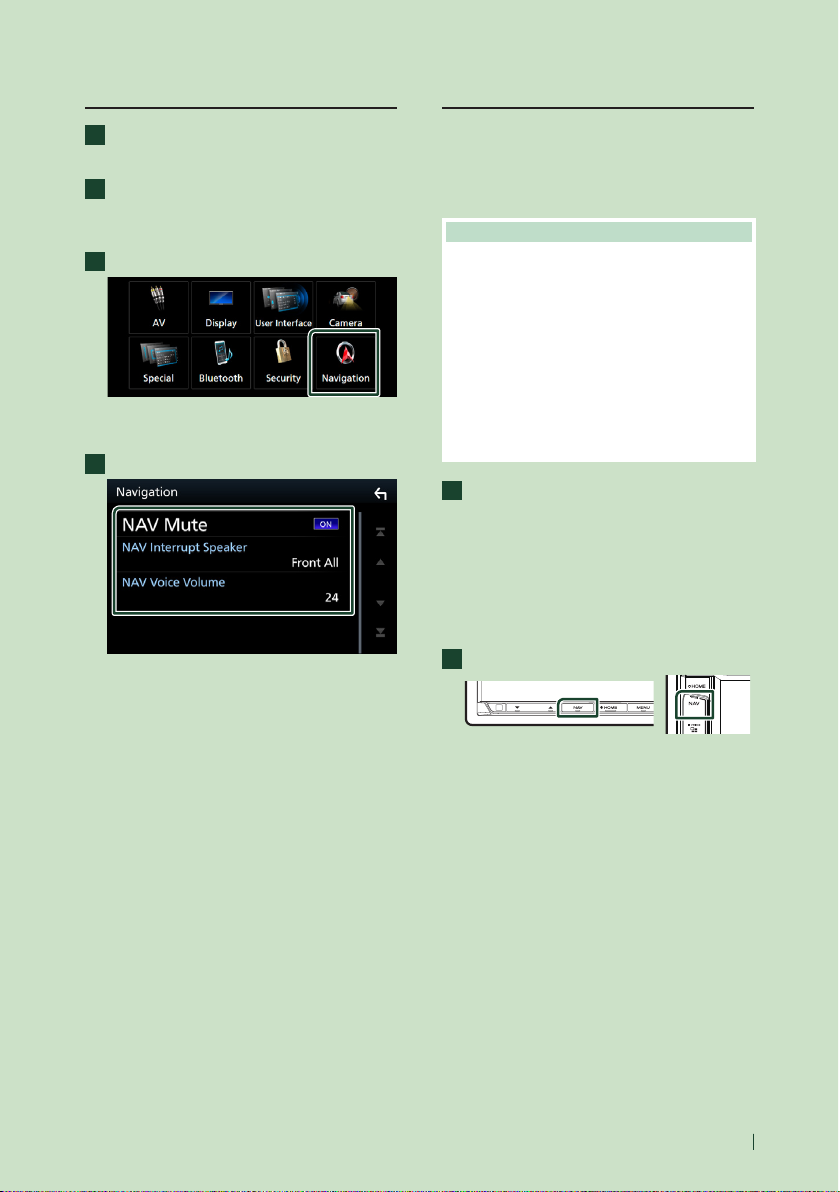
Utilisation de base
21Français
PARAMÉTRAGE Navigation
1
Appuyez sur le bouton [MENU].
h Le menu contextuel s'affiche.
2
Touchez [SETUP].
h L'écran de menu de configuration
s'affiche.
3
Touchez [Navigation].
h L'écran de configuration de la navigation
s'affiche.
4
Réglez chaque option comme suit.
■ NAV Mute
Met en sourdine les haut-parleurs arrière
pendant le guidage vocal par le système de
navigation. Le choix par défaut est “ON”.
■ NAV Interrupt Speaker
Sélectionne les enceintes utilisées pour le
guidage vocal du système de navigation.
• Front L : Utilise l'enceinte avant gauche
pour le guidage vocal.
• Front R : Utilise l'enceinte avant droite pour
le guidage vocal.
• Front All (par défaut) : Utilise les deux
enceintes avant pour le guidage vocal.
■ NAV Voice Volume
Règle le volume pour le guidage vocal du
système de navigation. La valeur par défaut
est “24”.
KENWOOD Traffic Powered By INRIX
Vous pouvez recevoir les infos trafic et les
prévisions météorologiques INRIX en connectant
votre iPhone ou smartphone Android, sur lequel
l'application «KENWOOD Traffic Powered By
INRIX » est installée à cet appareil.
Préparation
• Installez la dernière version de l'application
KENWOOD Traffic Powered By INRIX sur votre
iPhone ou Android.
– iPhone : Recherchez « KENWOOD Traffic
Powered By INRIX » dans l'App Store d'Apple
pour rechercher et installer la version la plus
récente.
– Android : Recherchez « KENWOOD Traffic
Powered By INRIX » dans Google Play pour
trouver et installer la version la plus récente.
• Pour plus de détails, voir l'application «KENWOOD
Traffic Powered By INRIX».
1
Enregistrez le smartphone.
Pour connecter un smartphone via
Bluetooth, enregistrez-le comme
périphérique Bluetooth et exécutez au
préalable le réglage du profil App (SPP) de
la connexion. Voir Enregistrez à partir de
l'appareil Bluetooth (P.49) et Connectez
l'appareil Bluetooth (P.50).
2
Appuyez sur le bouton [NAV].
h L'écran de navigation apparaît.
Touchez [Apps] sur l'écran du menu
principal, puis l'icône du contenu
souhaité
Pour plus de détails, consultez le mode
d'emploi du système de navigation.

Disque
22
Disque
Lecture d'un disque
Ñ Insérez un disque
1
Appuyez sur le bouton [G].
2
Touchez [DISC EJECT].
h La façade s'ouvre.
3
Insérez le disque dans son logement.
h La façade se ferme automatiquement.
L'appareil charge le disque et la lecture
commence.
1
Insérez le disque dans son logement.
h L'appareil charge le disque et la lecture
commence.
Ñ Éjectez un disque
1
Appuyez sur le bouton [G].
2
Touchez [DISC EJECT].
Lors de l'extraction d'un disque, extrayez-le
à l'horizontal.
3
Appuyez sur le bouton [G].
1
Appuyez sur le bouton [G].
Utilisation de base avec les DVD/ VCD
La plupart des fonctions sont utilisables depuis
l'écran de contrôle de la source et depuis l'écran
de lecture.
REMARQUE
• La capture d'écran ci-dessous est avec un DVD.
Elle peut être différente avec un VCD.
1
Lorsque les touches de fonctionnement
ne sont pas affichées à l'écran, touchez la
zone 7.
Écran de contrôle
1
2
3
4
5
Écran vidéo
7
6
8
6
1
Affichage des informations
Les informations suivantes sont affichées.
• Titre #, Chapitre # : Indication du titre du DVD et
du numéro de chapitre
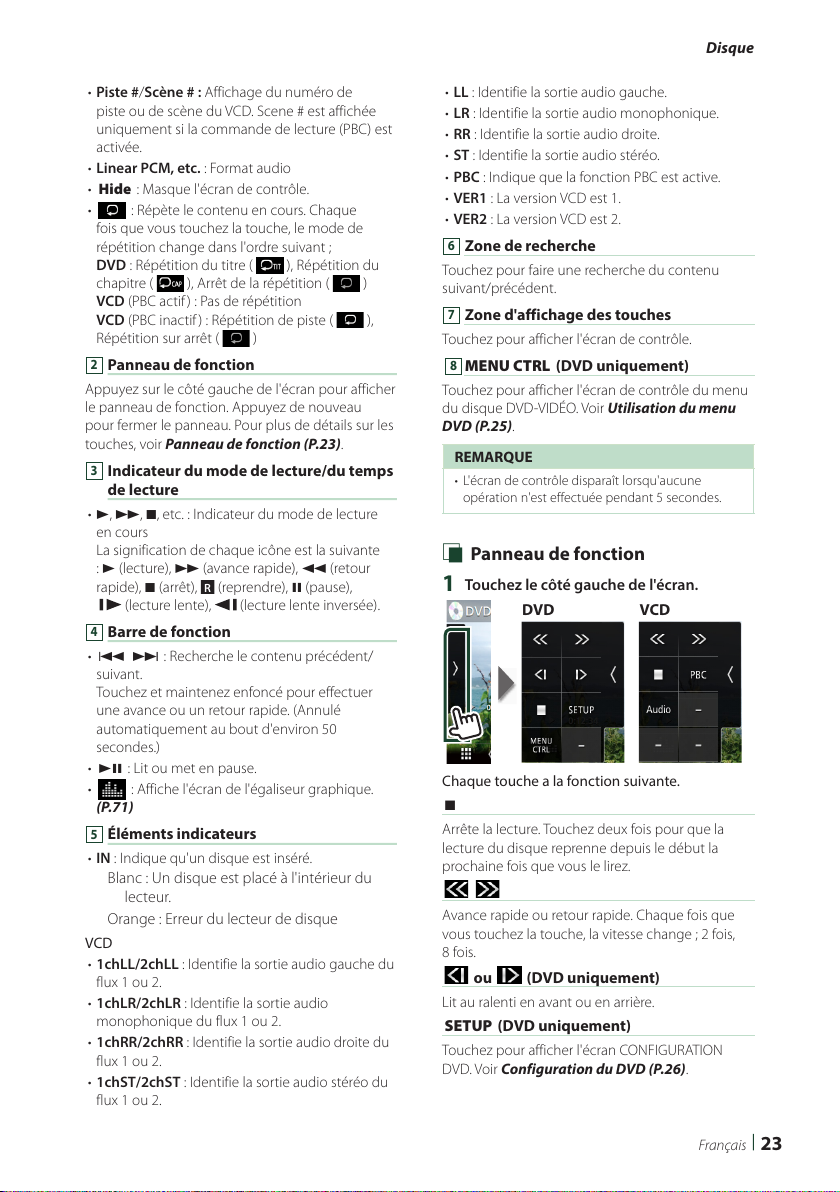
Disque
23Français
• Piste #/Scène # : Affichage du numéro de
piste ou de scène du VCD. Scene # est affichée
uniquement si la commande de lecture (PBC) est
activée.
• Linear PCM, etc. : Format audio
• [Hide] : Masque l'écran de contrôle.
• [
] : Répète le contenu en cours. Chaque
fois que vous touchez la touche, le mode de
répétition change dans l'ordre suivant ;
DVD : Répétition du titre ( ), Répétition du
chapitre ( ), Arrêt de la répétition ( )
VCD (PBC actif) : Pas de répétition
VCD (PBC inactif) : Répétition de piste ( ),
Répétition sur arrêt ( )
2
Panneau de fonction
Appuyez sur le côté gauche de l'écran pour afficher
le panneau de fonction. Appuyez de nouveau
pour fermer le panneau. Pour plus de détails sur les
touches, voir Panneau de fonction (P.23).
3
Indicateur du mode de lecture/du temps
de lecture
• D, B, I, etc. : Indicateur du mode de lecture
en cours
La signification de chaque icône est la suivante
: D (lecture), B (avance rapide), A (retour
rapide), I (arrêt), R (reprendre), H (pause),
(lecture lente), (lecture lente inversée).
4
Barre de fonction
• [E] [F] : Recherche le contenu précédent/
suivant.
Touchez et maintenez enfoncé pour effectuer
une avance ou un retour rapide. (Annulé
automatiquement au bout d'environ 50
secondes.)
• [DH] : Lit ou met en pause.
• [
] : Affiche l'écran de l'égaliseur graphique.
(P.71)
5
Éléments indicateurs
• IN : Indique qu'un disque est inséré.
Blanc : Un disque est placé à l'intérieur du
lecteur.
Orange : Erreur du lecteur de disque
VCD
• 1chLL/2chLL : Identifie la sortie audio gauche du
flux 1 ou 2.
• 1chLR/2chLR : Identifie la sortie audio
monophonique du flux 1 ou 2.
• 1chRR/2chRR : Identifie la sortie audio droite du
flux 1 ou 2.
• 1chST/2chST : Identifie la sortie audio stéréo du
flux 1 ou 2.
• LL : Identifie la sortie audio gauche.
• LR : Identifie la sortie audio monophonique.
• RR : Identifie la sortie audio droite.
• ST : Identifie la sortie audio stéréo.
• PBC : Indique que la fonction PBC est active.
• VER1 : La version VCD est 1.
• VER2 : La version VCD est 2.
6
Zone de recherche
Touchez pour faire une recherche du contenu
suivant/précédent.
7
Zone d'affichage des touches
Touchez pour afficher l'écran de contrôle.
[
8
MENU CTRL] (DVD uniquement)
Touchez pour afficher l'écran de contrôle du menu
du disque DVD-VIDÉO. Voir Utilisation du menu
DVD (P.25).
REMARQUE
• L'écran de contrôle disparaît lorsqu'aucune
opération n'est effectuée pendant 5 secondes.
Ñ Panneau de fonction
1
Touchez le côté gauche de l'écran.
DVD VCD
Chaque touche a la fonction suivante.
[I]
Arrête la lecture. Touchez deux fois pour que la
lecture du disque reprenne depuis le début la
prochaine fois que vous le lirez.
[ ] [ ]
Avance rapide ou retour rapide. Chaque fois que
vous touchez la touche, la vitesse change ; 2 fois,
8 fois.
[ ] ou [ ] (DVD uniquement)
Lit au ralenti en avant ou en arrière.
[SETUP] (DVD uniquement)
Touchez pour afficher l'écran CONFIGURATION
DVD. Voir Configuration du DVD (P.26).

Disque
24
[MENU CTRL] (DVD uniquement)
Touchez pour afficher l'écran de contrôle du menu
du disque DVD-VIDÉO. Voir Utilisation du menu
DVD (P.25).
[PBC] (VCD uniquement)
Active/Désactive Playback control/Commande de
lecture (PBC).
Audio] (VCD uniquement)
Changer le canal de sortie audio.
Fonctionnement de base de CD musical/Disque à contenu multimédia
La plupart des fonctions sont utilisables depuis
l'écran de contrôle de la source et depuis l'écran
de lecture.
REMARQUE
• Dans le présent manuel, “CD de musique” fait
référence aux disques compacts courants sur
lesquels sont gravés des pistes de musique.
« Disc media » fait référence aux disques CD/
DVD sur lesquels sont gravés des fichiers audio
ou vidéo.
• La capture d'écran ci-dessous est celle d'un
disque à contenu multimédia. L'écran pourrait
être différent pour les CD.
Écran de contrôle
4
3
5
2
6
1
7
Panneau de liste des contenus
8
4
1
[ ] / [ ]
• [ ] : Répète la piste/le dossier en cours. Chaque
fois que vous touchez la touche, le mode de
répétition change dans l'ordre suivant ;
Répéter piste/fichier ( ), Répéter dossier ( )
(disque à contenu multimédia uniquement),
Répéter tout ( )
• [
] : Lit de manière aléatoire toutes les pistes
du dossier/disque en cours. Chaque fois que vous
touchez la touche, le mode aléatoire change
dans l'ordre suivant ;
Aléatoire par piste (
) (CD musicaux
uniquement), aléatoire par fichier (
) (Disque
à contenu multimédia uniquement), Mode
aléatoire désactivé ( )
2
Informations sur la piste
Affiche les informations concernant la piste/le
fichier en cours.
Seuls les noms de fichier et de dossier sont affichés
s'il n'y a pas d'information de balise. (Disque à
contenu multimédia uniquement)
3
Barre de fonction
• [1] (Disque à contenu multimédia uniquement)
: Recherche le fichier. Pour plus de détails sur les
recherches, voir Recherche de fichier (P.25).
• [E] [F] : Recherche le contenu précédent/
suivant.
Touchez et maintenez enfoncé pour effectuer
une avance ou un retour rapide. (Annulé
automatiquement au bout d'environ 50
secondes.)
• [DH] : Lit ou met en pause.
• [
] : Affiche l'écran de l'égaliseur graphique.
(P.71)
4
Panneau de fonction (Disque à contenu
multimédia uniquement)
Appuyez sur le côté gauche de l'écran pour afficher
le panneau de fonction. Appuyez de nouveau pour
fermer le panneau.
• [
] [ ] : Recherche le dossier précédent/
suivant.
5
Liste des contenus
Touchez le côté droit de l'écran pour afficher la
Liste de contenu. Touchez de nouveau pour fermer
la liste.
6
Éléments indicateurs
• IN : Indique qu'un disque est inséré.
Blanc : Un disque est placé à l'intérieur du
lecteur.
Orange : Erreur du lecteur de disque
• VIDEO : Identifie le fichier vidéo.
• MUSIC : Identifie le fichier musical.
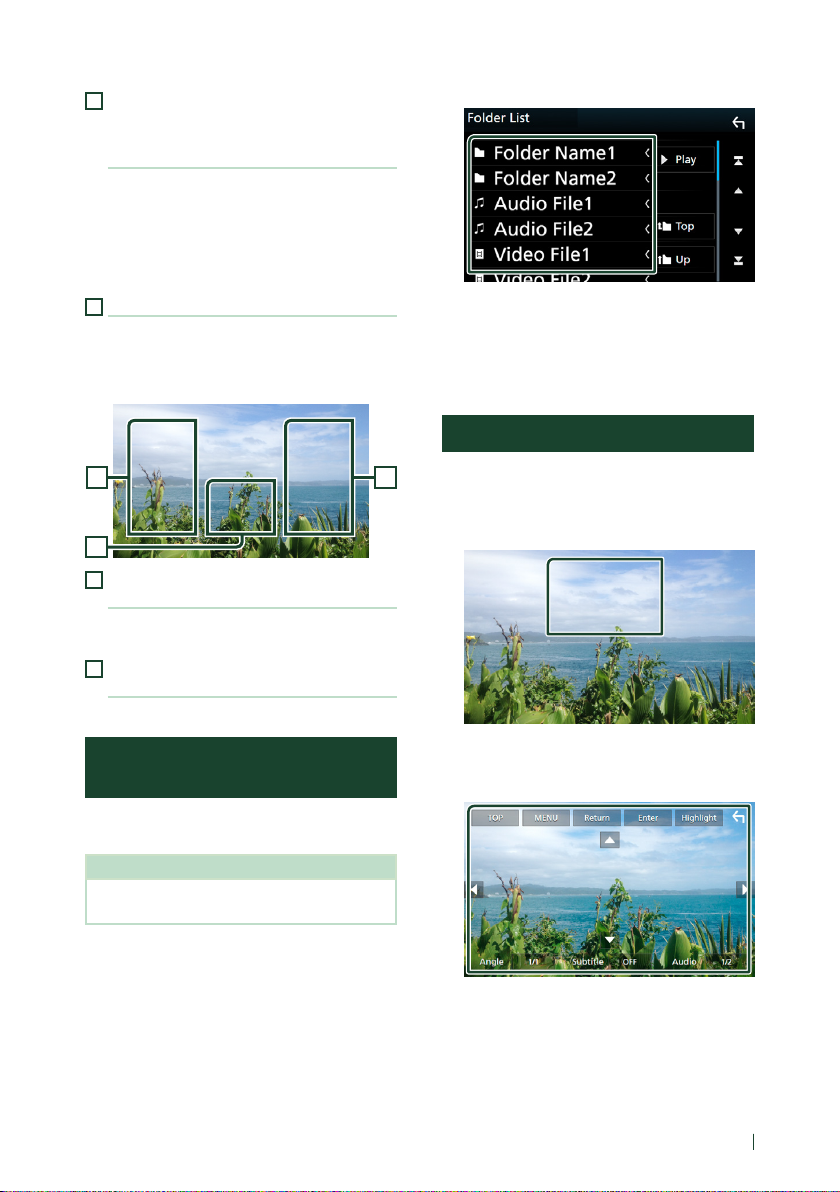
Disque
25Français
7
Illustration (Disque à contenu
multimédia uniquement)
/Indicateur du mode de lecture/Temps
de lecture
La pochette du fichier en cours de lecture s'affiche.
D, B, etc.: Indicateur du mode de lecture en
cours
• La signification de chaque icône est la suivante
: D (lecture), B (avance rapide), A (retour
rapide), H (pause).
8
Panneau de liste des contenus
Affiche la liste de lecture. Lorsque vous appuyez
sur un nom de fichier/piste dans la liste, la lecture
démarre.
Écran vidéo
10
99
9
Zone de recherche des fichiers (fichier
vidéo uniquement)
Touchez pour faire une recherche du fichier
suivant/précédent.
10
Zone d'affichage des touches (fichier
vidéo uniquement)
Touchez pour afficher l'écran de contrôle.
Opération de recherche (Disque à contenu multimédia uniquement)
Vous pouvez rechercher des fichiers de musique
ou vidéo en procédant comme suit.
REMARQUE
• Pour l'utilisation de l'écran de liste, voir Écran des
listes (P.17).
Ñ Recherche de fichier
Vous pouvez rechercher un fichier en fonction de
la hiérarchie.
1
Touchez [1].
h L'écran de liste de dossier s'affiche.
2
Touchez le dossier de votre choix.
h Le contenu d'un dossier est affiché
lorsque vous touchez celui-ci.
3
Touchez l'élément de votre choix dans la
liste des contenus.
h La lecture commence.
Utilisation du menu DVD
Vous pouvez configurer un certain nombre
d'options dans le menu du disque DVD-VIDÉO.
1
Touchez la zone indiquée pendant la
lecture.
h L'écran de contrôle par menu s'affiche.
2
Effectuez les actions de votre choix,
comme suit.
■ Afficher le menu principal
Touchez [TOP].*
■ Afficher le menu
Touchez [MENU].*

Disque
26
■ Afficher le menu précédent
Touchez [Return].*
■ Valider l'option sélectionnée
Touchez [Enter].
■ Activer l'action directe
Touchez [Highlight] pour passer en mode
de contrôle par surbrillance (P.26).
■ Déplacer le curseur
Touchez [R], [S], [C], [D].
■ Changer la langue des sous-titres
Touchez [Subtitle]. Chaque fois que vous
touchez sur cette touche, la langue change.
■ Changer la langue de l'audio
Touchez [Audio]. Chaque fois que vous
touchez sur cette touche, la langue change.
■ Changer l'angle de vue
Touchez [Angle]. Chaque fois que vous
touchez cette touche, l'angle de vue change.
* Il peut arriver que ces touches soient
inopérantes, selon le disque.
Ñ Contrôle par surbrillance
Le contrôle par surbrillance vous permet d'agir
sur le menu du DVD en touchant la touche de
menu directement à l'écran.
1
Touchez [Highlight] dans l'écran de
contrôle par menu.
2
Touchez l'option de votre choix à l'écran.
REMARQUE
• Le contrôle par surbrillance est automatiquement
annulé en l'absence d'action de votre part
pendant un certain temps.
Configuration du DVD
Vous pouvez configurer les fonctions de lecture
du DVD.
1
Touchez la zone indiquée pendant la
lecture.
2
Touchez le côté gauche de l'écran.
Touchez [SETUP].
h L'écran de configuration du DVD
s'affiche.
3
Réglez chaque option comme suit.
■ [
Menu Language]/[Subtitle Language]/
[Audio Language]
Voir Configuration de la langue (P.27).
■ Dynamic Range Control
Configure la dynamique.
Wide : La dynamique est étendue.
Normal : La dynamique est normale.
Dialog (par défaut) : Le volume sonore total
est rendu plus étendu que dans les autres
modes. Cette option n'est effective que
lorsque vous utilisez un logiciel Dolby
Digital.

USB/Carte SD
27Français
USB/Carte SD
Connecter un périphérique USB
1
Branchez le périphérique USB avec le
câble USB. (P.82)
2
Appuyez sur le bouton [HOME].
3
Touchez .
4
Touchez [USB]. (P.14)
Ñ Déconnectez le périphérique USB
1
Appuyez sur le bouton [HOME].
2
Touchez une source autre que [USB].
3
Débranchez le périphérique USB.
Ñ Périphérique USB utilisable
Vous pouvez utiliser sur cet appareil une clé USB de
mémoire de masse.
Le terme « USB device » indique dans ce manuel un
dispositif mémoire flash.
● À propos du système de fichiers
Le système de fichiers doit être l'un des suivants.
• FAT16 • FAT32 • exFAT• NTFS
REMARQUE
• Installer la périphérique USB de façon à ce
que cela ne vous empêche pas de conduire
prudemment.
• Vous ne pouvez pas connecter de périphérique
USB au moyen d'un hub USB et d'un lecteur
multi-cartes.
• Faites des sauvegardes des fichiers audio utilisés
avec cet appareil. Les fichiers peuvent être effacés
en fonction des conditions de fonctionnement
du périphérique USB.
Nous ne proposons pas d'indemnisations pour les
pertes dues à l'effacement de données.
■ Screen Ratio
Configure le mode d'affichage de l'écran.
16:9 (par défaut) : Affiche des images grand
format.
4:3 LB : Affiche les images grand format au
format boîte aux lettres (avec des bandes
noires en haut et en bas de l'écran).
4:3 PS : Affiche les images grand format au
format Pan & Scan (coupées à droite et à
gauche).
Ñ Configuration de la langue
Ce paramètre concerne la langue utilisée pour les
menus, les sous-titres et les voix.
1
Touchez l'élément désiré :
[Menu Language], [Subtitle Language],
[Audio Language].
h L'écran de configuration de la langue
s'affiche.
2
Sélectionnez une langue.
Pour connaître le code de langue, reportezvous à la section Codes de langue du DVD
(P.89).
Valide la langue entrée et retourne à l'écran
de paramètres du DVD.
REMARQUE
• Pour choisir la langue d'origine du DVD comme
langue audio, touchez [Original].

USB/Carte SD
28
Insertion d'une carte SD
1
Appuyez sur le bouton [G].
2
Touchez [OPEN] afin que le panneau
s'ouvre complètement.
3
Insérez la carte SD dans la fente jusqu'à
entendre un «clic».
4
Appuyez sur le bouton [G].
5
Appuyez sur le bouton [HOME].
6
Touchez .
7
Touchez [SD]. (P.14)
1
Insérez la carte microSD dans la fente
jusqu'à entendre un «clic».
2
Appuyez sur le bouton [HOME].
3
Touchez .
4
Touchez [SD]. (P.14)
REMARQUE
• Une fausse carte microSD est insérée et fait
office de cache pour la fente. Retirez-la avant
utilisation et conservez-la dans un endroit
approprié.
Ñ Retirez la carte SD
1
Appuyez sur le bouton [G].
2
Touchez [OPEN] afin que le panneau
s'ouvre complètement.
3
Poussez sur la carte SD jusqu'à ce que
vous entendiez un "clic", puis ôtez votre
doigt de la carte. La carte se débloque de
sorte que vous puissiez la retirer avec vos
doigts.
4
Appuyez sur le bouton [G].
1
Poussez la carte microSD jusqu'à ce que
vous entendiez un « clic » puis ôtez votre
doigt de la carte. La carte se débloque de
sorte que vous puissiez la retirer avec vos
doigts.
Ñ Carte SD utilisable.
Cet appareil peut lire les cartes mémoire SD/
SDHC/SDXC conformes aux normes SD, SDHC
ou SDXC. Un adaptateur spécial est requis pour
utiliser une carte miniSD, une carte miniSDHC, une
carte microSD, une carte microSDHC ou une carte
microSDXC.
Les cartes MMC (carte mémoire multimédia) ne
peuvent pas être utilisées.
Fonctionnement de base USB/ carte SD
La plupart des fonctions sont utilisables depuis
l'écran de contrôle de la source et depuis l'écran
de lecture.
Écran de contrôle
4
3
5
2
6
1
7

USB/Carte SD
29Français
Panneau de liste des contenus
8
4
1
[ ] / [ ]
• [ ] : Répète la piste/le dossier en cours. Chaque
fois que vous touchez la touche, le mode de
répétition change dans l'ordre suivant ;
Répétition de fichier ( ), Répétition de
dossier ( ), Répétition de tous ( )
• [
] : Lit de manière aléatoire tous les morceaux
du dossier en cours. Chaque fois que vous
touchez la touche, le mode aléatoire change
dans l'ordre suivant ;
Fichier au hasard ( ), Fonction sur arrêt
( )
• Lorsqu'une source en haute résolution est en
cours de lecture, ses informations de format sont
affichées.
2
Informations sur la piste
Affiche les informations concernant le fichier en
cours.
Seuls les noms de fichier et de dossier sont affichés
s'il n'y a pas d'information de balise.
3
[Barre de fonction
• 1] : Fait une recherche de piste/fichier. Pour plus
de détails sur les recherches, voir Recherche
(P.30).
• E] [F] : Recherche la piste/fichier précédent/
suivant.
Touchez et maintenez enfoncé pour effectuer
une avance ou un retour rapide. (Annulé
automatiquement au bout d'environ 50
secondes.)
• [DH] : Lit ou met en pause.
• [
] : Affiche l'écran de l'égaliseur graphique.
(P.71)
4
Panneau de fonction
Appuyez sur le côté gauche de l'écran pour afficher
le panneau de fonction. Appuyez de nouveau pour
fermer le panneau.
• [
] [ ] : Recherche le dossier précédent/
suivant.
• [USB DEVICE CHANGE]
(Uniquement pour le périphérique USB de
) : Se connecte
à un autre périphérique USB lorsque deux
périphériques USB sont connectés.
5
Liste des contenus
Touchez le côté droit de l'écran pour afficher
la Liste de contenu. Appuyez de nouveau pour
fermer la liste.
6
Éléments indicateurs
• VIDEO : Identifie le fichier vidéo.
• MUSIC : Identifie le fichier musical.
7
Illustration/Indicateur du mode de
lecture/du temps de lecture
La pochette du fichier en cours de lecture s'affiche.
• D, B, etc.: Indicateur du mode de lecture en
cours
Chaque pictogramme a la signification suivante :
D (jouer), B (avance rapide), A (retour
rapide), H
(pause).
8
Panneau de liste des contenus
Affiche la liste de lecture. Lorsque vous appuyez
sur un nom de fichier/piste dans la liste, la lecture
démarre.
Écran vidéo
10
99
9
Zone de recherche des fichiers (fichier
vidéo uniquement)
Touchez pour faire une recherche du fichier
suivant/précédent.
10
Zone d'affichage des touches (fichier
vidéo uniquement)
Touchez pour afficher l'écran de contrôle.
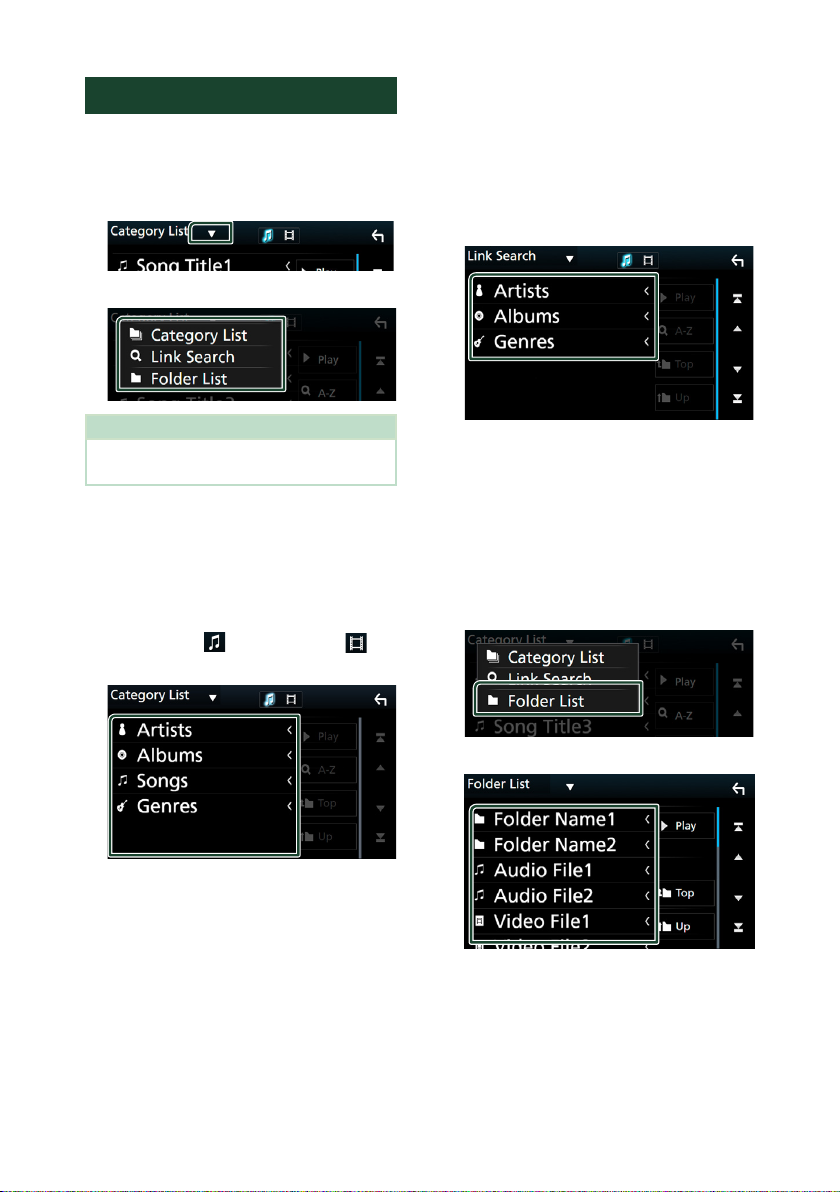
USB/Carte SD
30
Recherche
Vous pouvez rechercher des fichiers de musique
ou vidéo en procédant comme suit.
1
Touchez [1].
2
Touchez [S].
3
Choisissez le type de liste.
REMARQUE
• Pour l'utilisation de l'écran de liste, voir Écran des
listes (P.17).
Ñ Recherche par catégorie
Vous pouvez rechercher un fichier par sélection
de sa catégorie.
1
Touchez [Category List].
2
Sélectionnez le mode de recherche par
fichiers audio ou fichiers vidéo
.
3
Touchez la catégorie de votre choix.
h La liste correspondant à votre choix
s'affiche.
4
Touchez pour sélectionner l'élément de
votre choix dans la liste. Répétez cette
étape jusqu'à ce que vous ayez trouvé le
fichier voulu.
Ñ Recherche par lien
Vous pouvez rechercher un fichier du même
artiste/album/genre que la piste en cours.
1
Touchez [Link Search].
2
Touchez le type d'étiquette souhaité.
Vous avez le choix entre l'artiste, l'album
et le genre.
h La liste correspondant à votre choix
s'affiche.
3
Touchez l'élément de votre choix dans la
liste des contenus.
Ñ Recherche de dossier
Vous pouvez rechercher un fichier en fonction de
la hiérarchie.
1
Touchez [Folder List].
2
Touchez le dossier de votre choix.
Le contenu d'un dossier est affiché lorsque
vous touchez celui-ci.
3
Touchez pour sélectionner l'élément de
votre choix dans la liste. Répétez cette
étape jusqu'à ce que vous ayez trouvé le
fichier voulu.
